Masz dość żółtych linków w notatkach? Nadaj im dowolny kolor dzięki tym ukrytym poprawkom dla iPhone’a, iPada i Maca
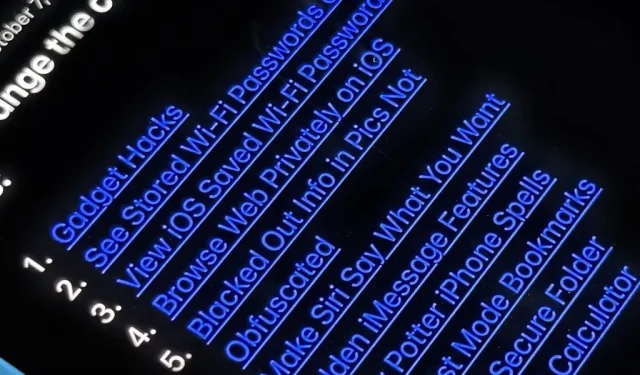
Jeśli masz dość domyślnych żółtych kolorów linków w aplikacji Notatki, których trudno mi dostrzec w trybie jasnym, istnieje sposób na zmianę ich koloru na iPhonie, iPadzie i/lub komputerze Mac.
Nie jest to idealne rozwiązanie, ponieważ nie można po prostu zmienić kolorów linków specyficznych dla Notes w dowolnym miejscu w Preferencjach lub Preferencjach, ale można manipulować ustawieniami całego systemu, aby osiągnąć efekt. Aby wprowadzić zmiany specyficzne dla programu Notes, możesz zautomatyzować zmianę koloru.
Czytaj dalej, aby dowiedzieć się, co możesz zrobić, aby uczynić swoje notatki bardziej osobistymi wizualnie i dostosować je tak, jak chcesz.
Metoda 1: Zmień kolory linków w notatce w systemie macOS
Cały połączony tekst jest domyślnie żółty, ale możesz zmienić go na kilka innych kolorów na MacBooku, iMacu, Macu mini, Mac Pro lub Mac Studio. Jednak kolory linków to ustawienie tylko w systemie macOS, a nie w programie Notes, więc zastosowane zmiany nie będą synchronizowane między urządzeniami. Oznacza to, że łącza w notatkach na iPhonie lub iPadzie nadal będą żółte, nawet jeśli mają inny kolor w systemie macOS.
Aby zmienić kolory łączy, przejdź do Preferencji systemowych -> Ogólne, a następnie wybierz nowy kolor dla opcji Kolor akcentu. To ustawienie, które istniało, zanim Notes stało się aplikacją, zmienia kolor przycisków, menu i elementów interfejsu okna, co od razu zauważysz w Preferencjach systemowych.
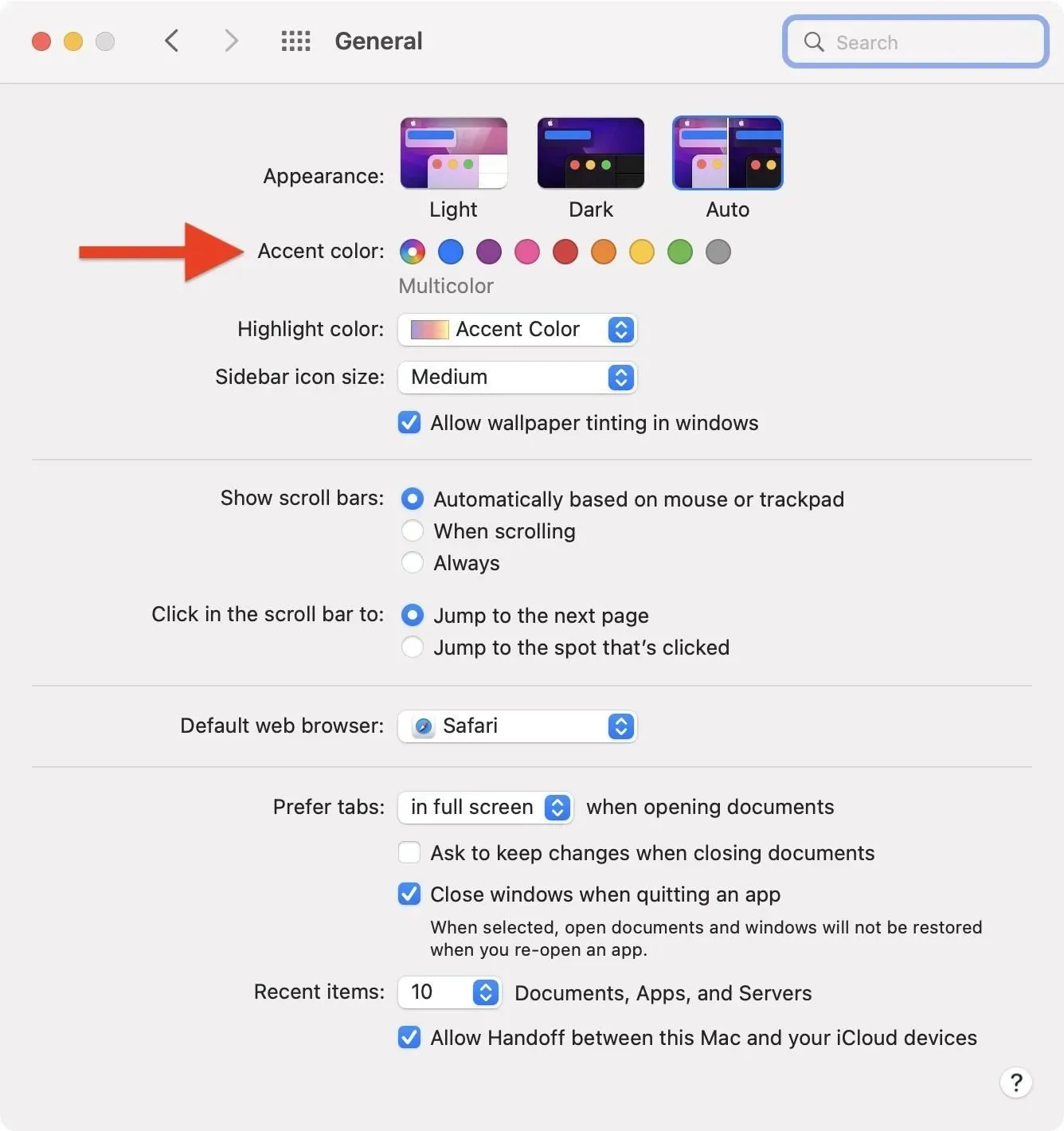
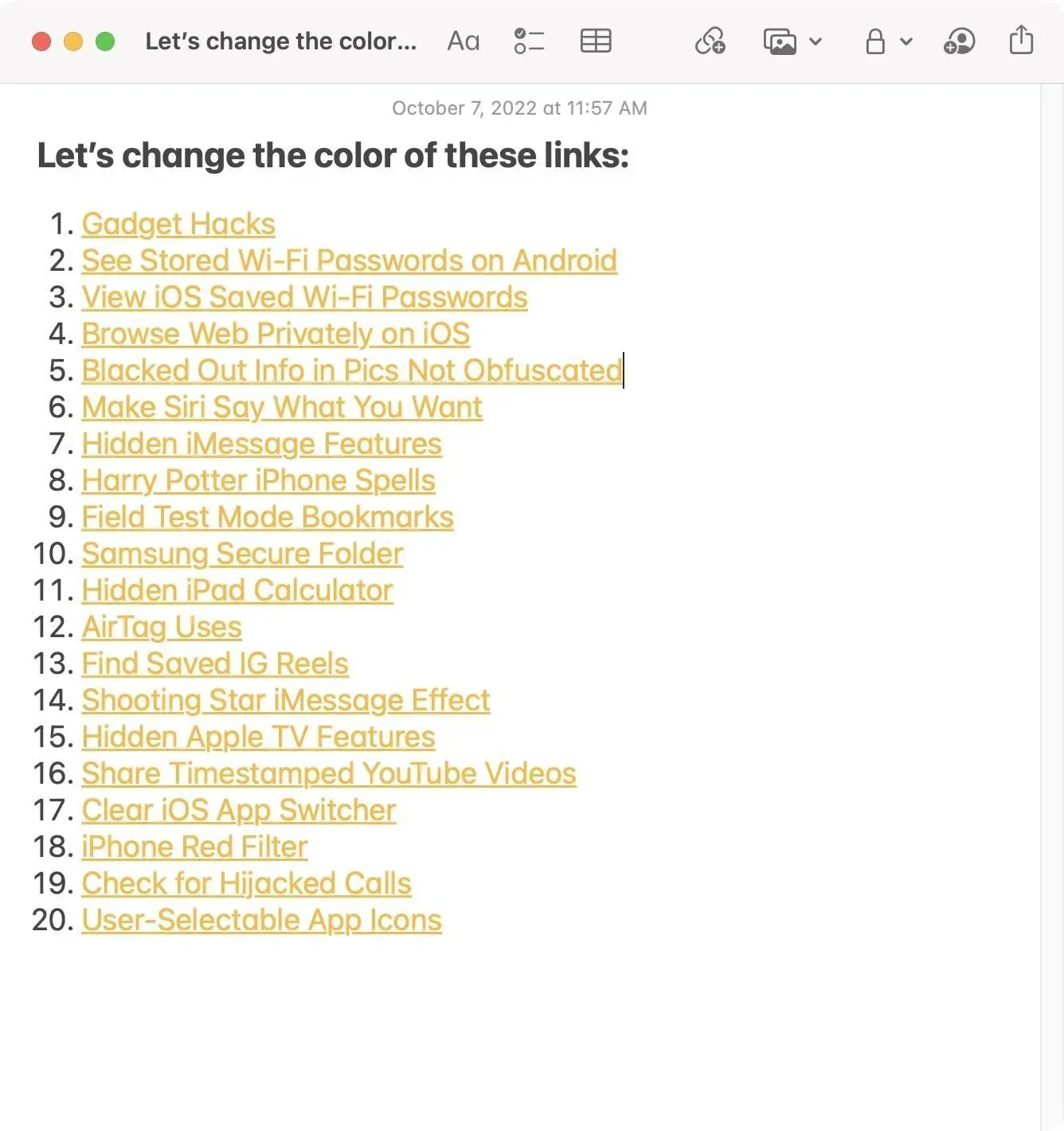
Domyślnym kolorem akcentu jest kolor wielokolorowy, który sprawia, że łącza w programie Notes są żółte, elementy interfejsu systemu są niebieskie, a tekst systemowy jest podświetlany na żółto. Ustawienie określonego koloru zmienia wszystkie te rzeczy na wybrany kolor, ale możesz zmienić kolor zaznaczenia w menu rozwijanym.
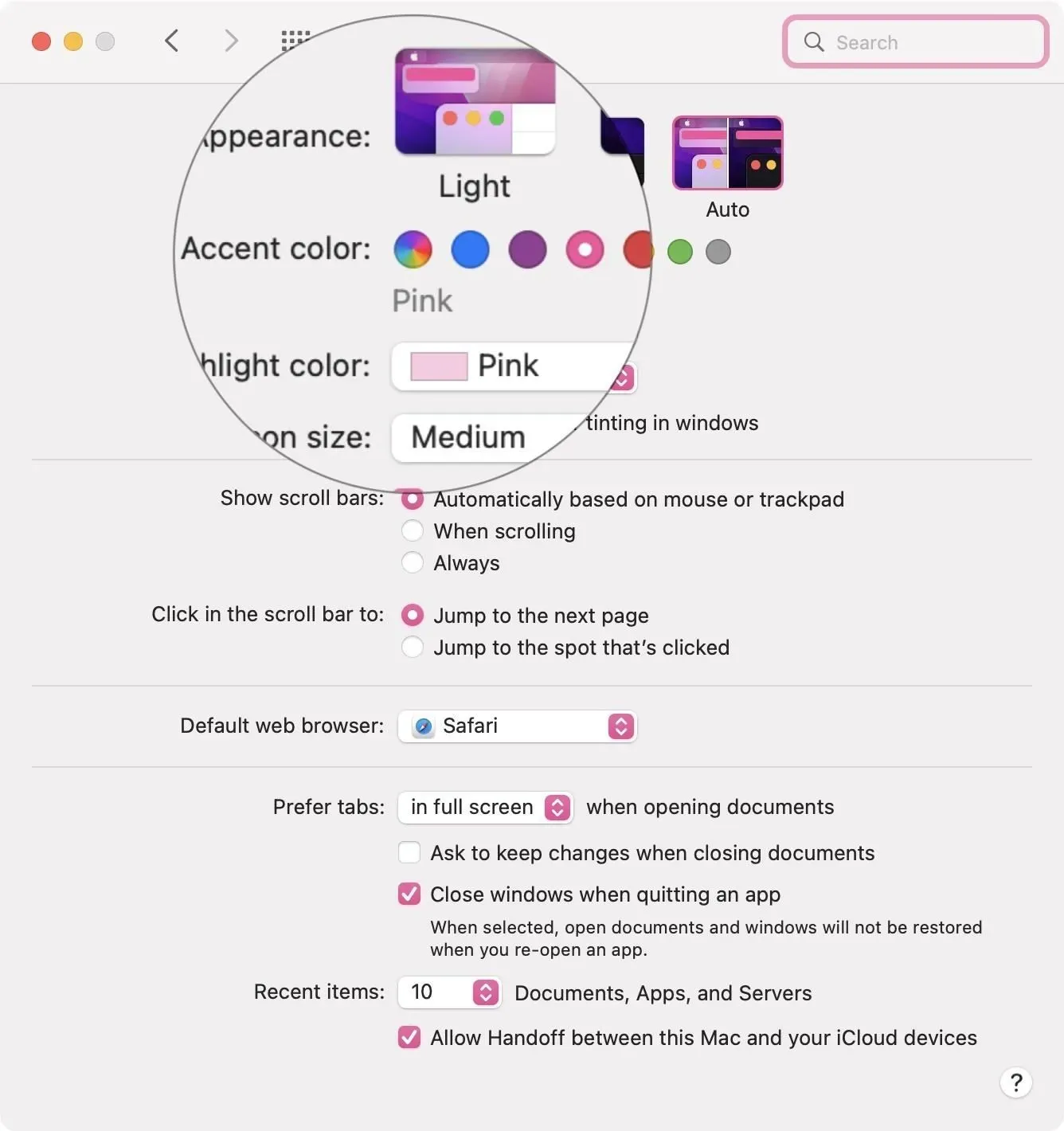
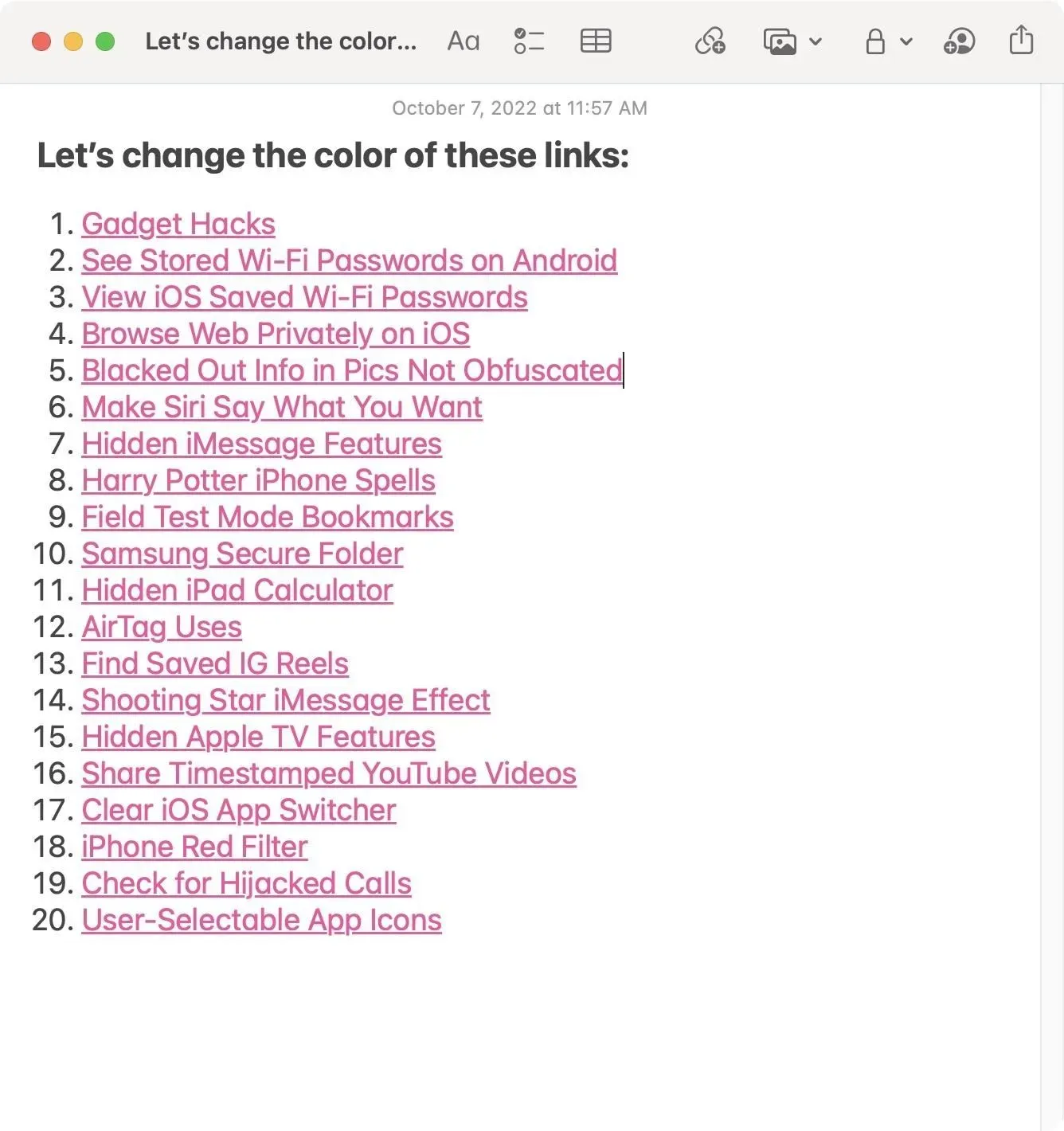
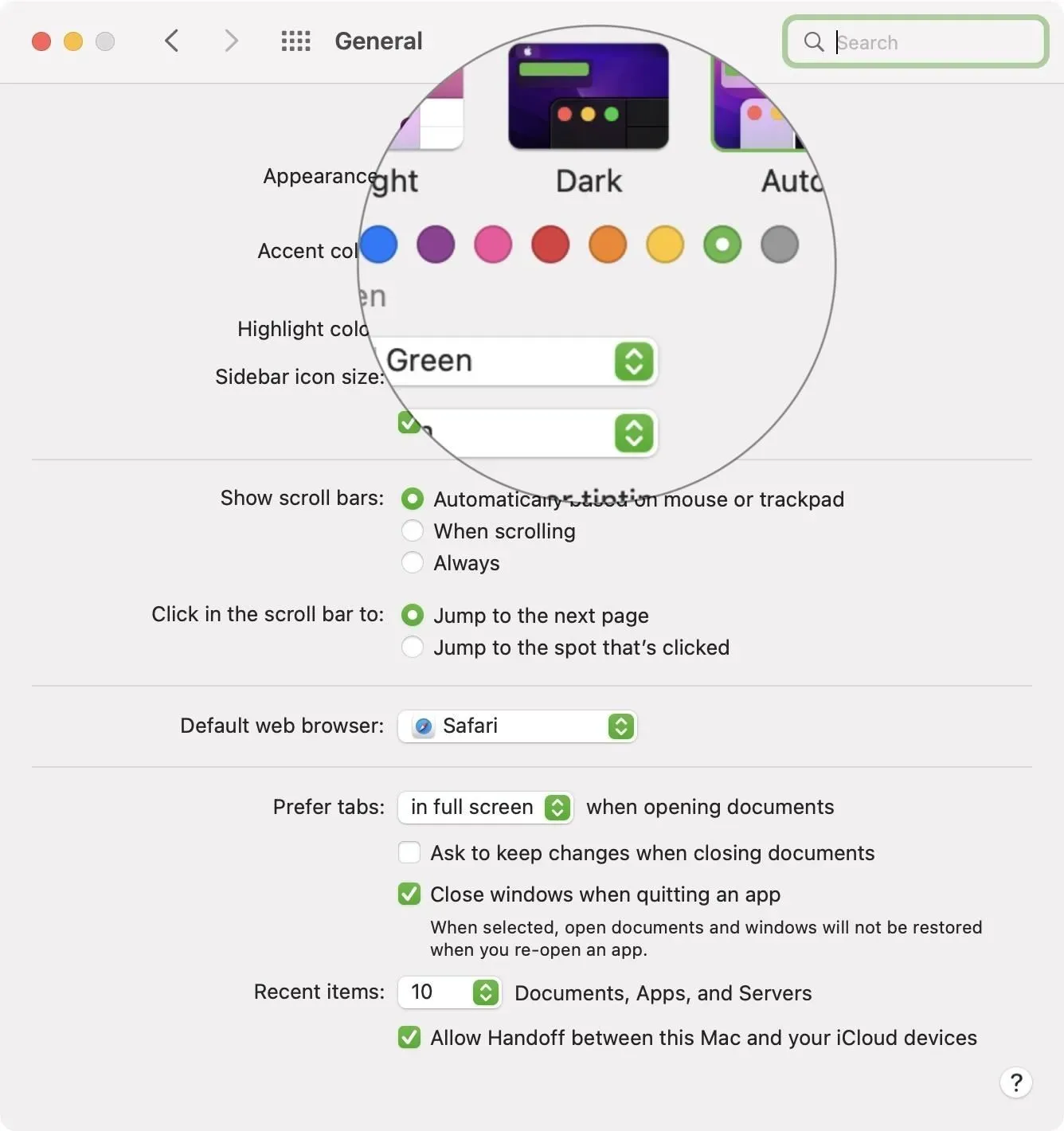
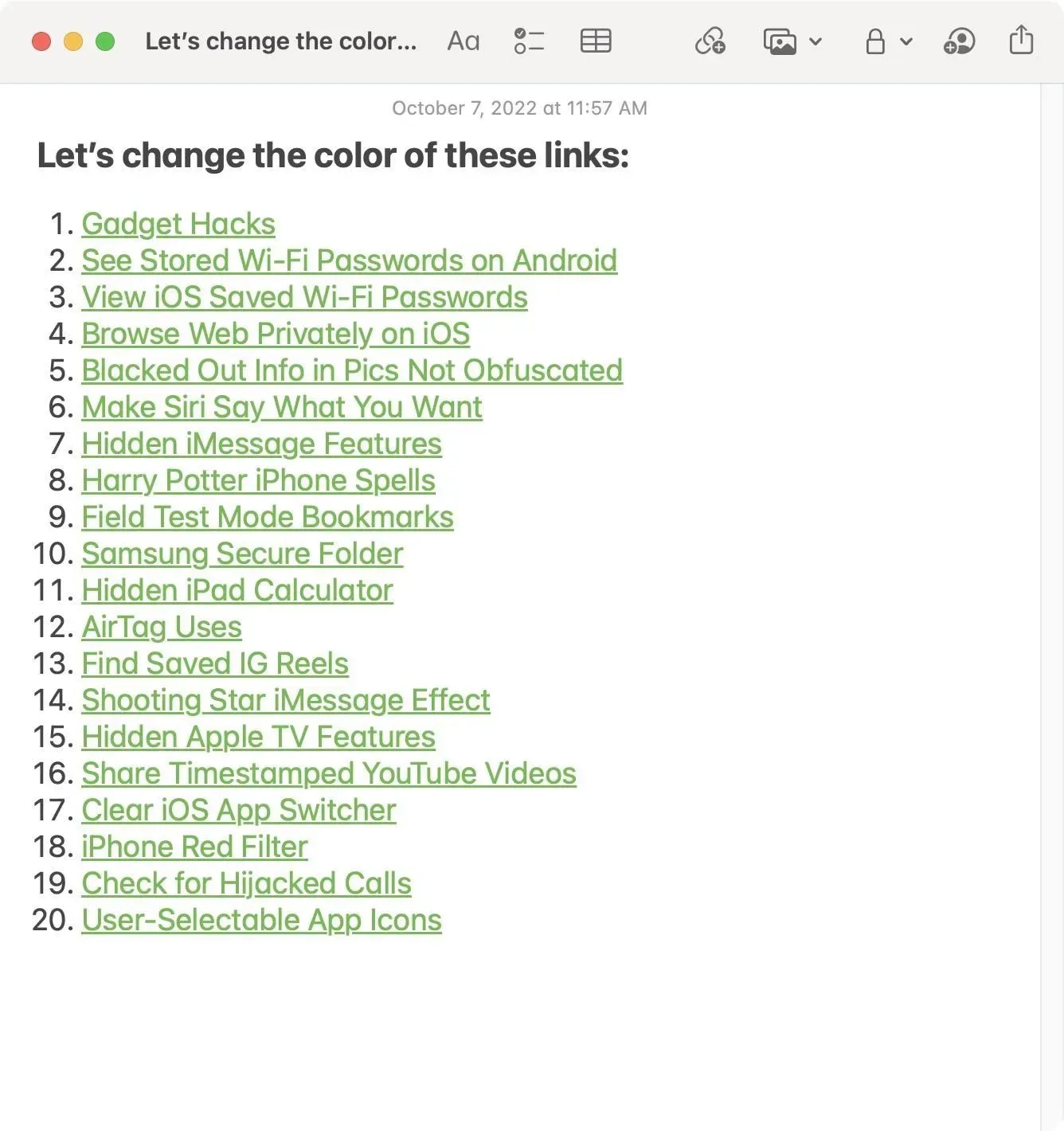
Metoda 2: Zmień kolory linków do notatek w systemie iOS / iPadOS
Nawet jeśli Twoja aplikacja Notatki w systemie macOS ma zielone łącza (lewy zrzut ekranu poniżej), łącza na iPhonie lub iPadzie nadal będą żółte (prawy zrzut ekranu poniżej).
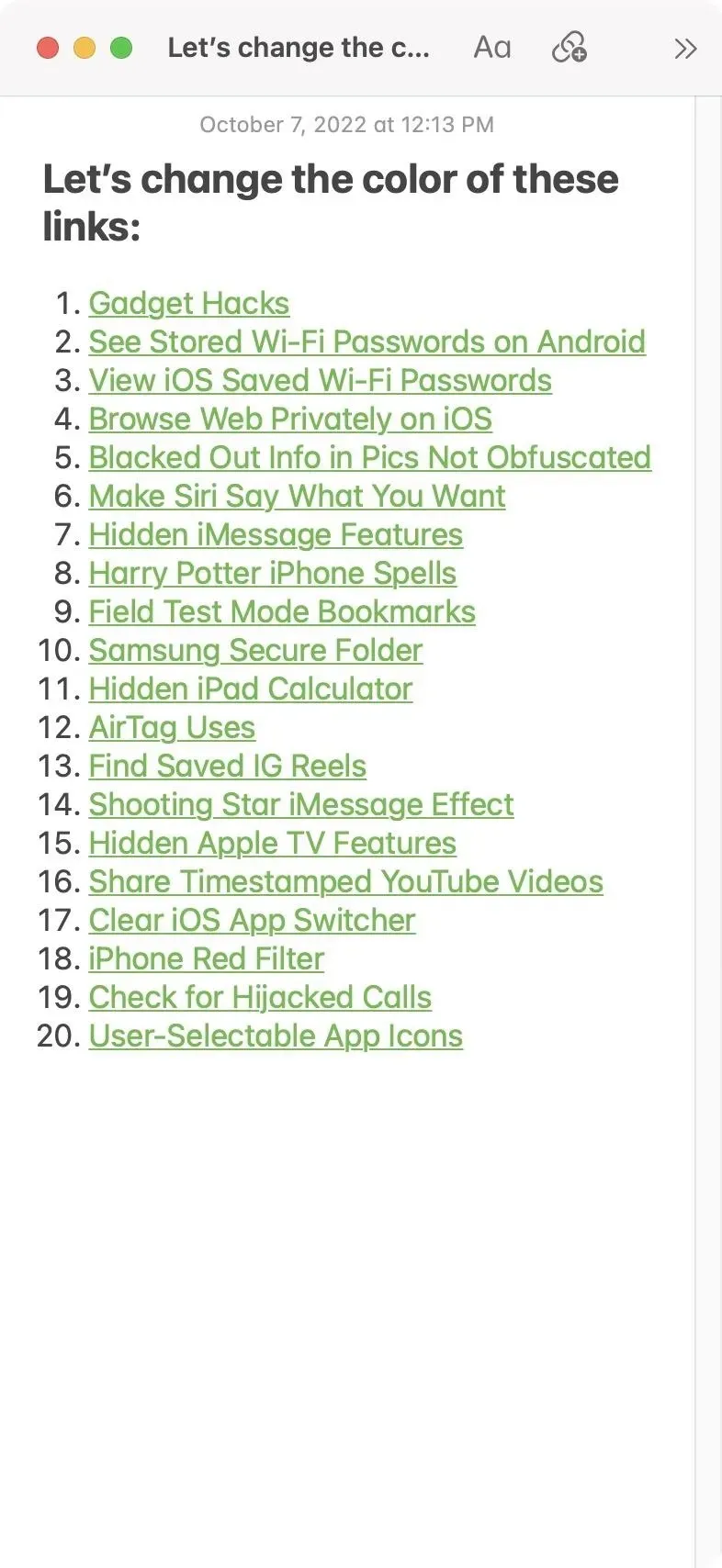
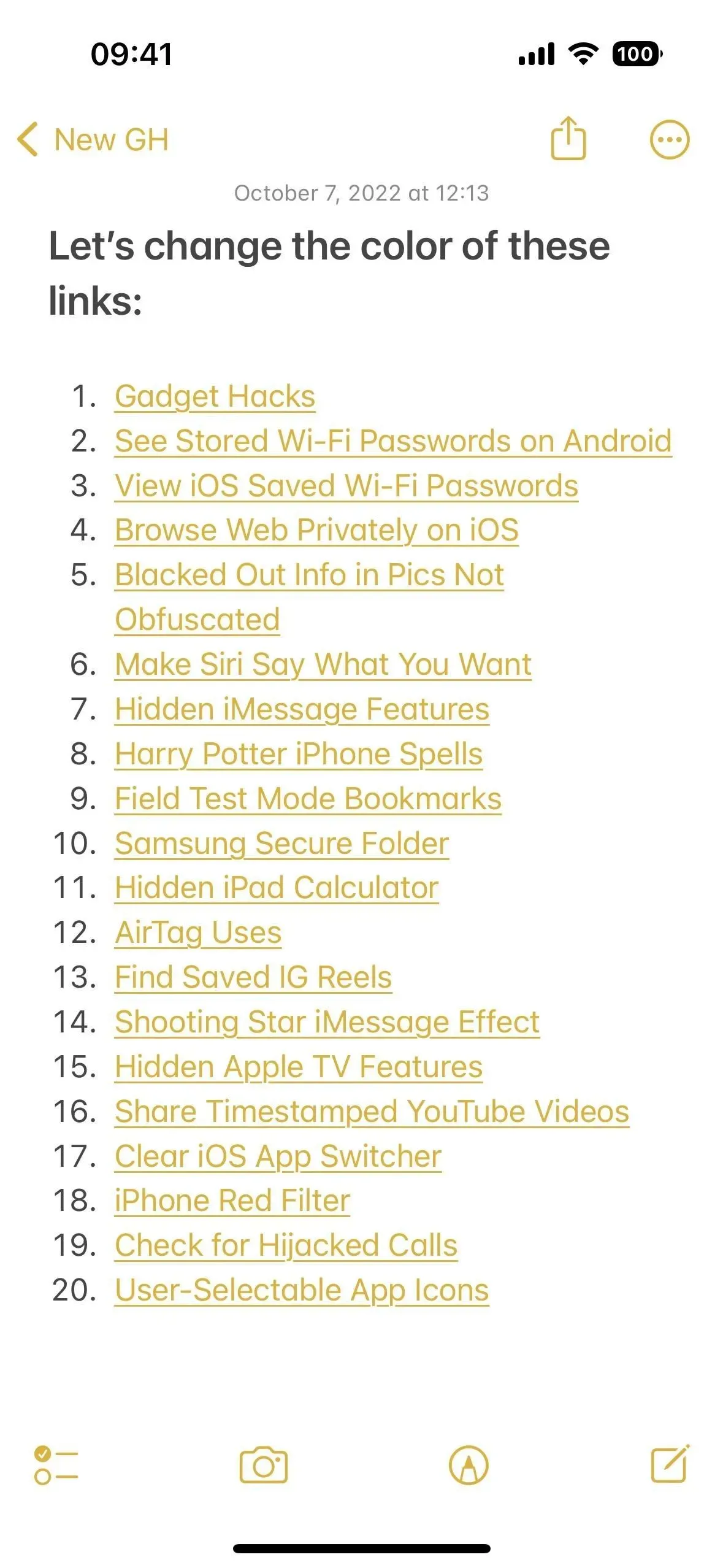
Jednak nadal możesz coś zrobić z kolorami linków aplikacji Notes na iOS i iPadOS, ale nie jest to tak proste, jak w systemie macOS. Będziesz musiał wybrać opcję koloru w ustawieniach dostępności, która będzie obowiązywać w całym systemie, chyba że zautomatyzujesz zmianę tylko dla aplikacji Notes (patrz Metoda 3 poniżej dla automatyzacji).
Przejdź do Ustawienia -> Dostępność -> Wyświetlanie tekstu i rozmiar, a następnie wybierz Odwróć klasyczne, Inteligentne odwrócenie i Filtry kolorów.
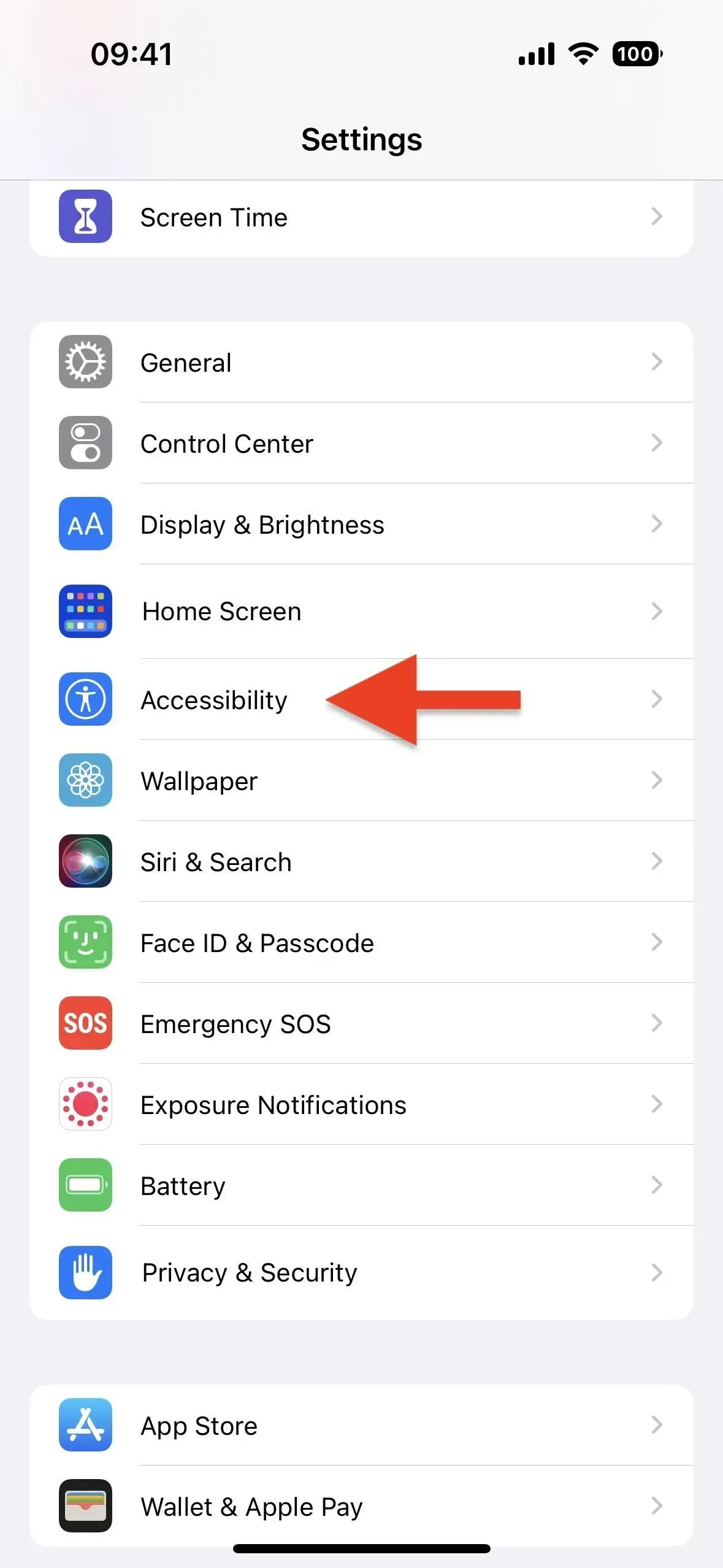
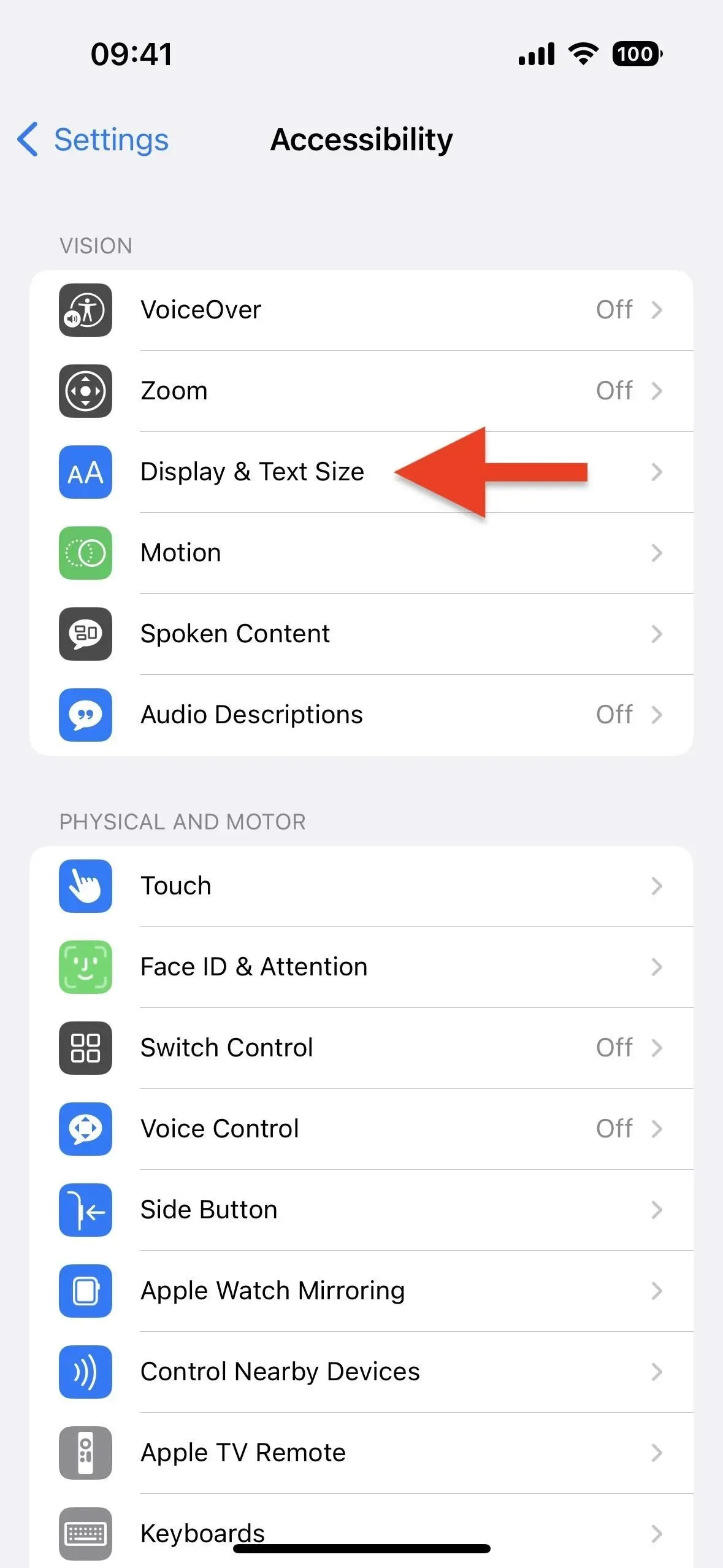
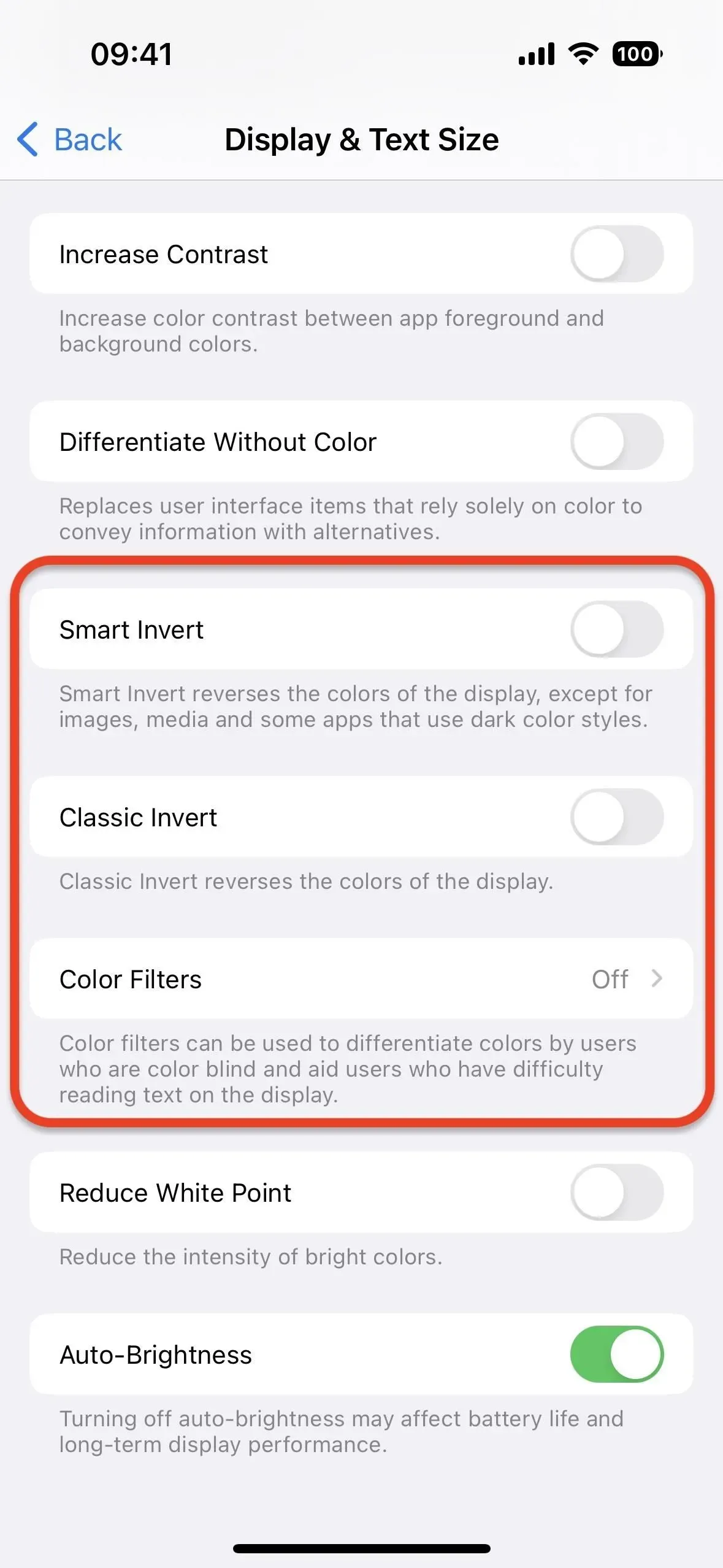
Opcja 1: klasyczna i inteligentna inwersja
Klasyczne odwrócenie odwraca większość kolorów na ekranie, tak że każdy kolor staje się przeciwieństwem, powodując zmianę kolorów w aplikacji Notatki. Inteligentne odwrócenie robi to samo z pewnymi wyjątkami, takimi jak obrazy, multimedia i niektóre elementy interfejsu, takie jak przyciski, ale efekt jest taki sam w aplikacji Notatki. Łącza są wyświetlane na niebiesko w trybie jasnym i na żółto w trybie ciemnym.
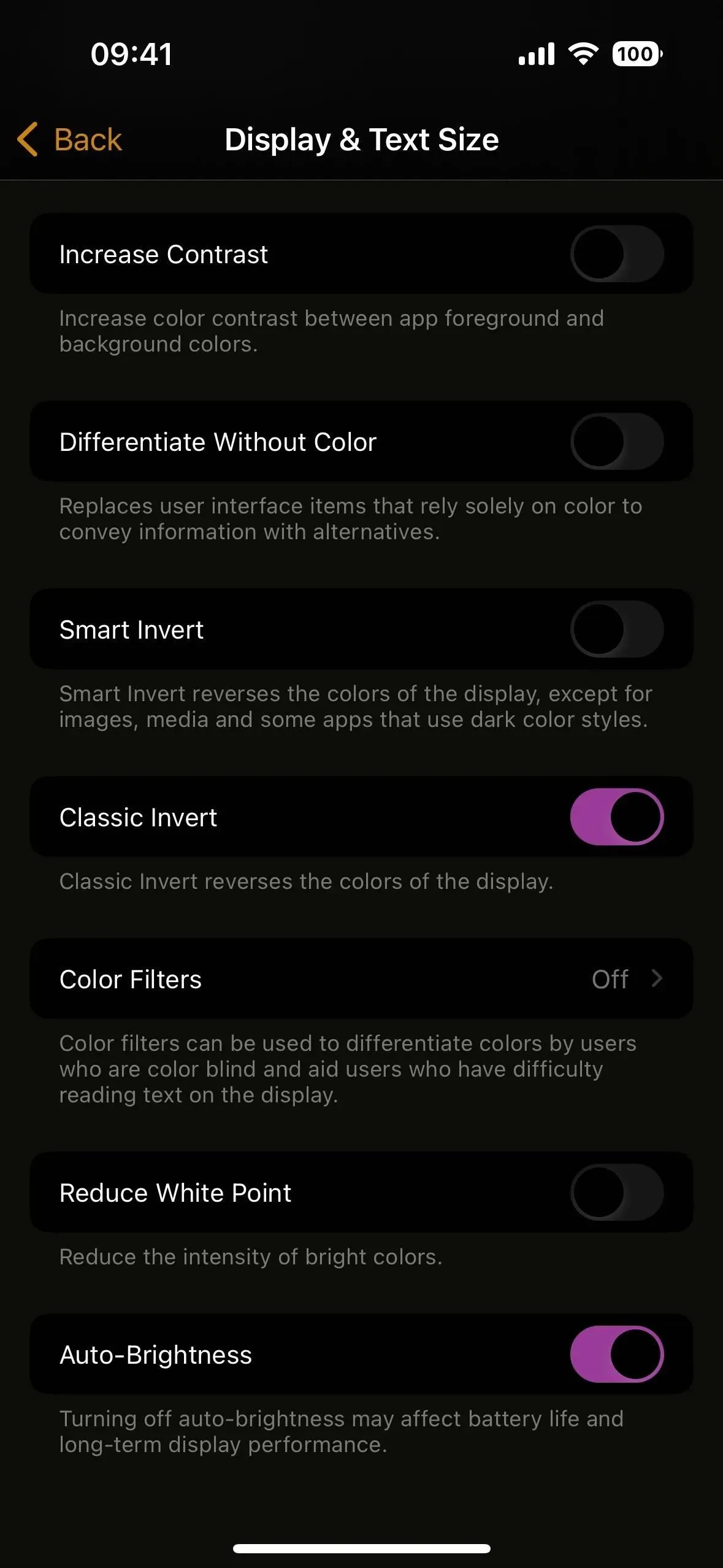
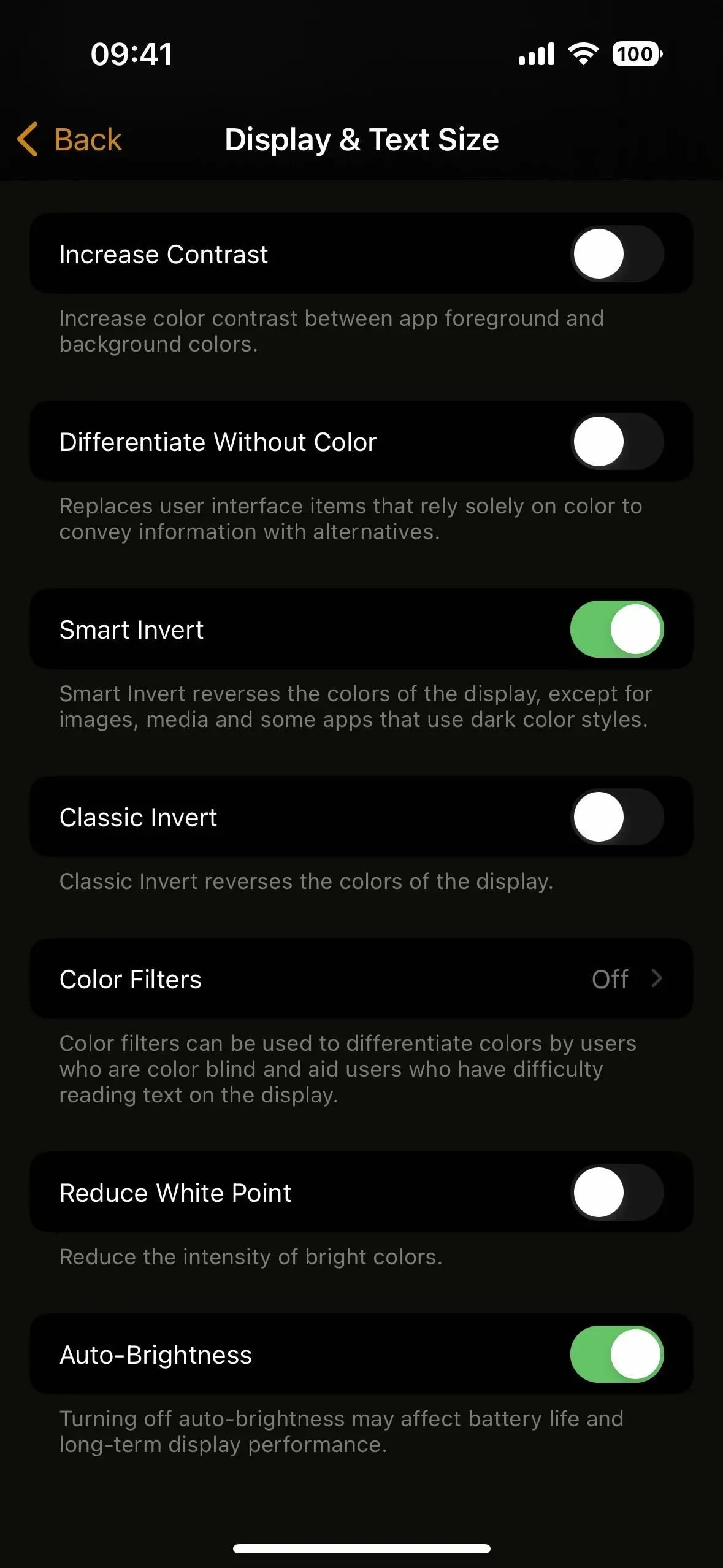
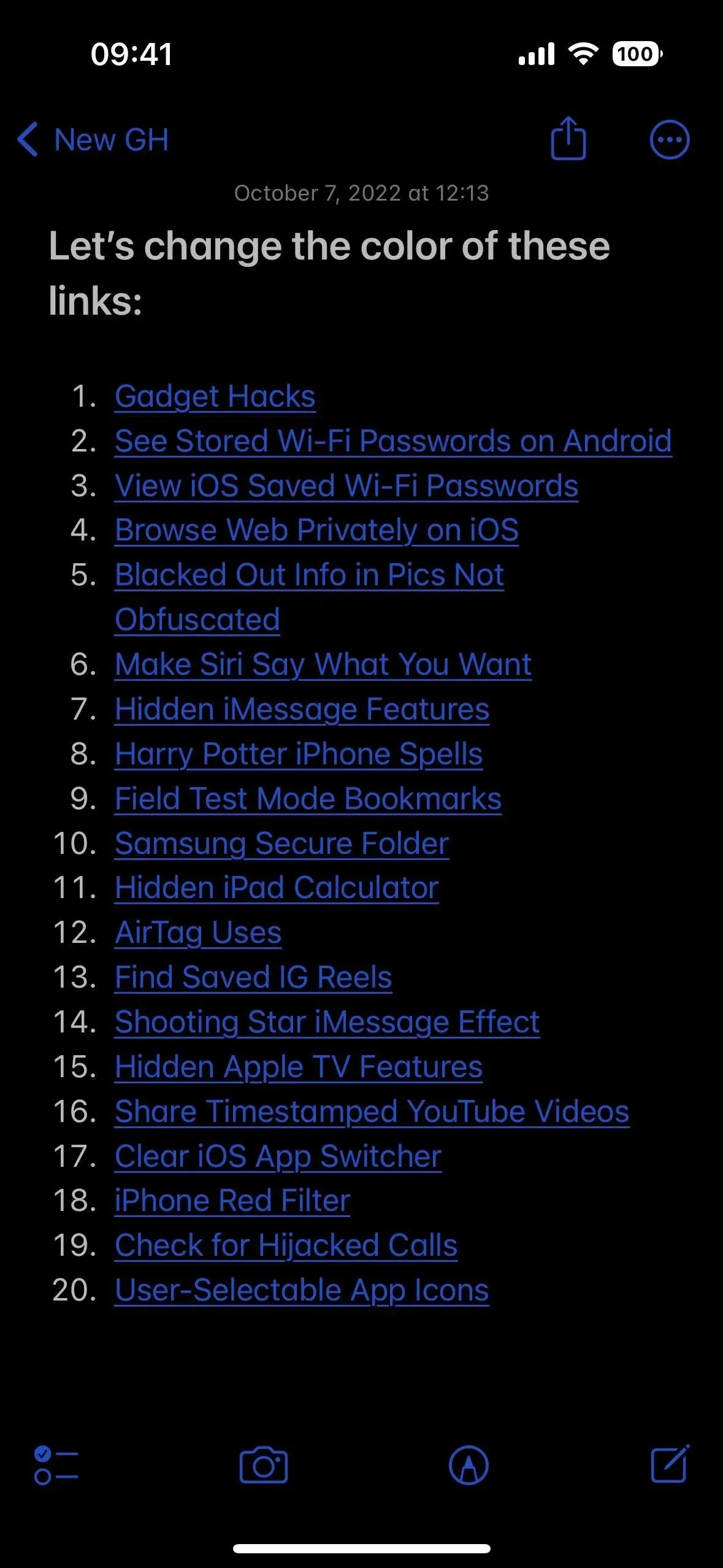
Inwersja klasyczna (po lewej), inwersja inteligentna (w środku) i wynik w trybie światła (po prawej).
Opcja 2: Filtry kolorów
Filtry kolorów są również stosowane w całym systemie. Pierwotnie zostały zaprojektowane dla osób niedowidzących, ale każdy może z nich korzystać, aby dostosować kolor ekranu. Do wyboru jest pięć kolorów, z suwakami do regulacji intensywności dla wszystkich kolorów z wyjątkiem skali szarości.
Ustawienie filtrów kolorów zmieni kolor łącza w aplikacji Notatki, ale zmieni też wygląd wszystkiego innego na urządzeniu. Poeksperymentuj z opcjami, aby znaleźć taki, który jest wygodny dla oczu, ponieważ dla każdego jest inny. Poniżej zobaczysz każdą opcję z maksymalną intensywnością, a także porównania trybów jasnego i ciemnego.
- Skala szarości bez regulowanej intensywności
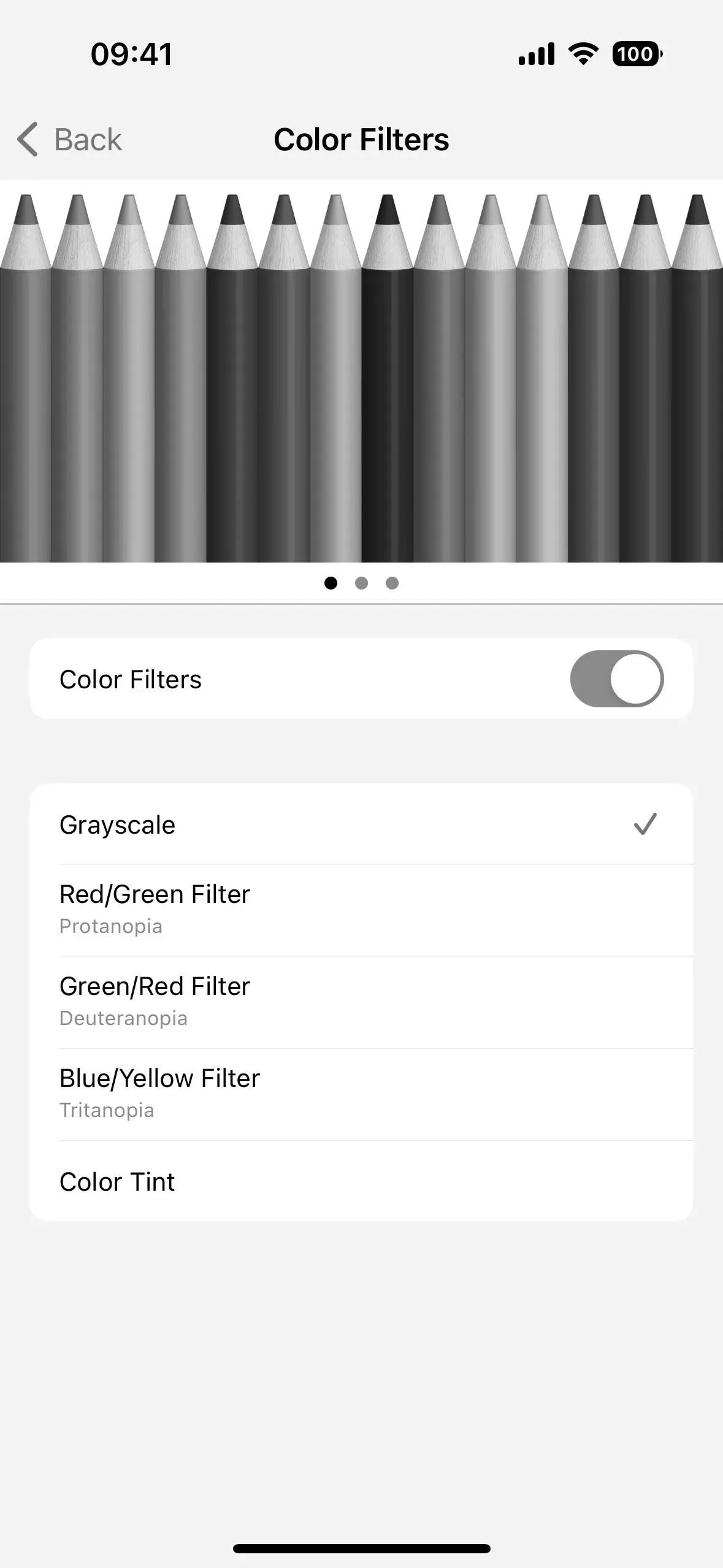
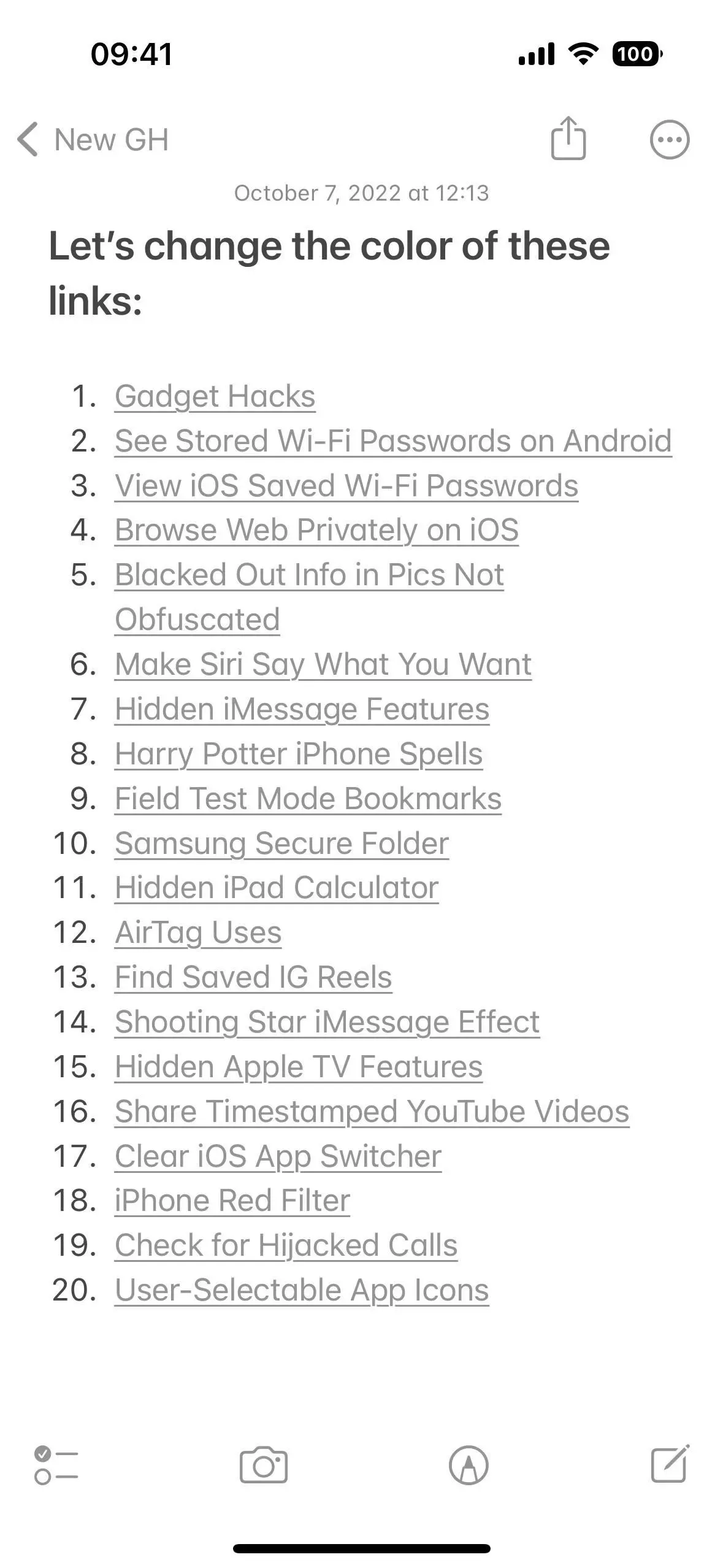
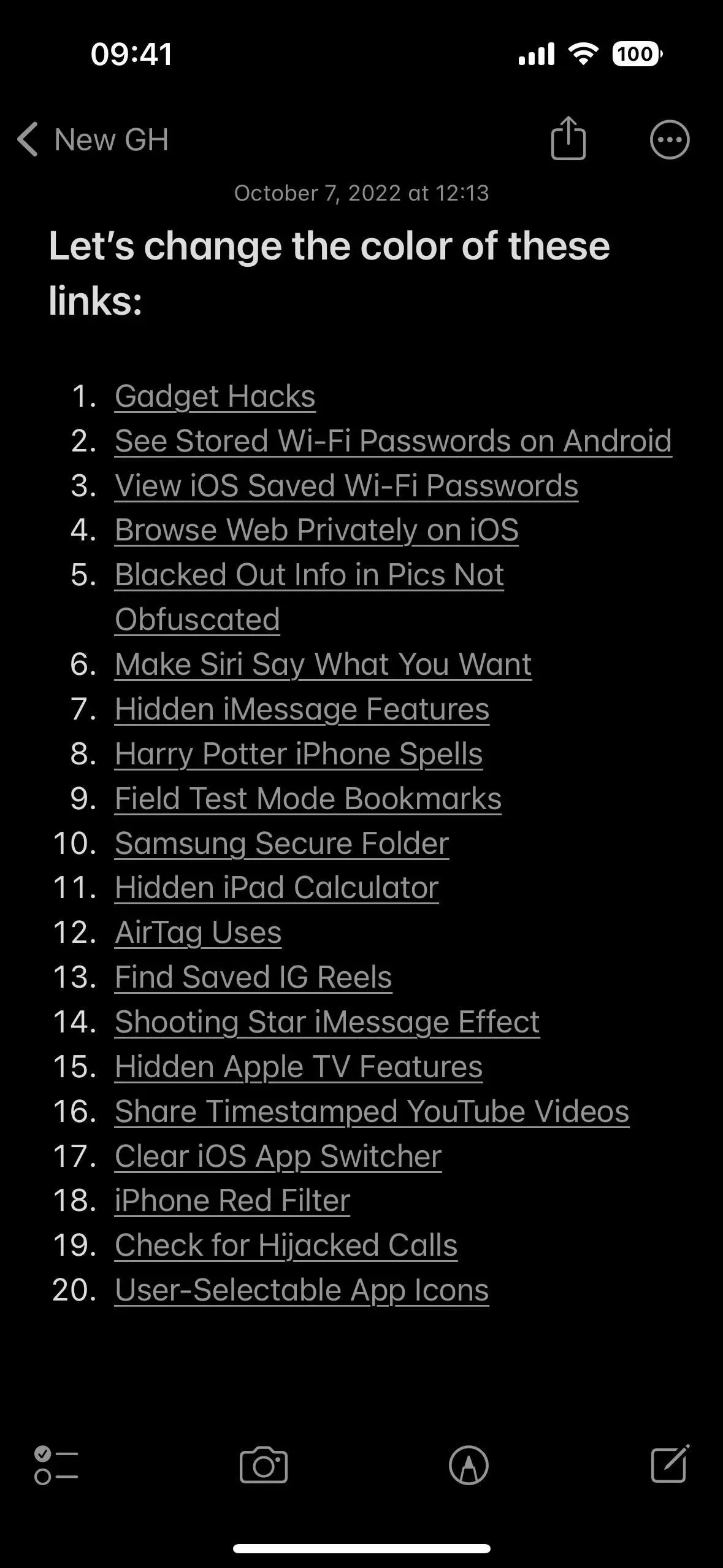
- Filtr czerwono-zielony (protanopia) z regulacją intensywności
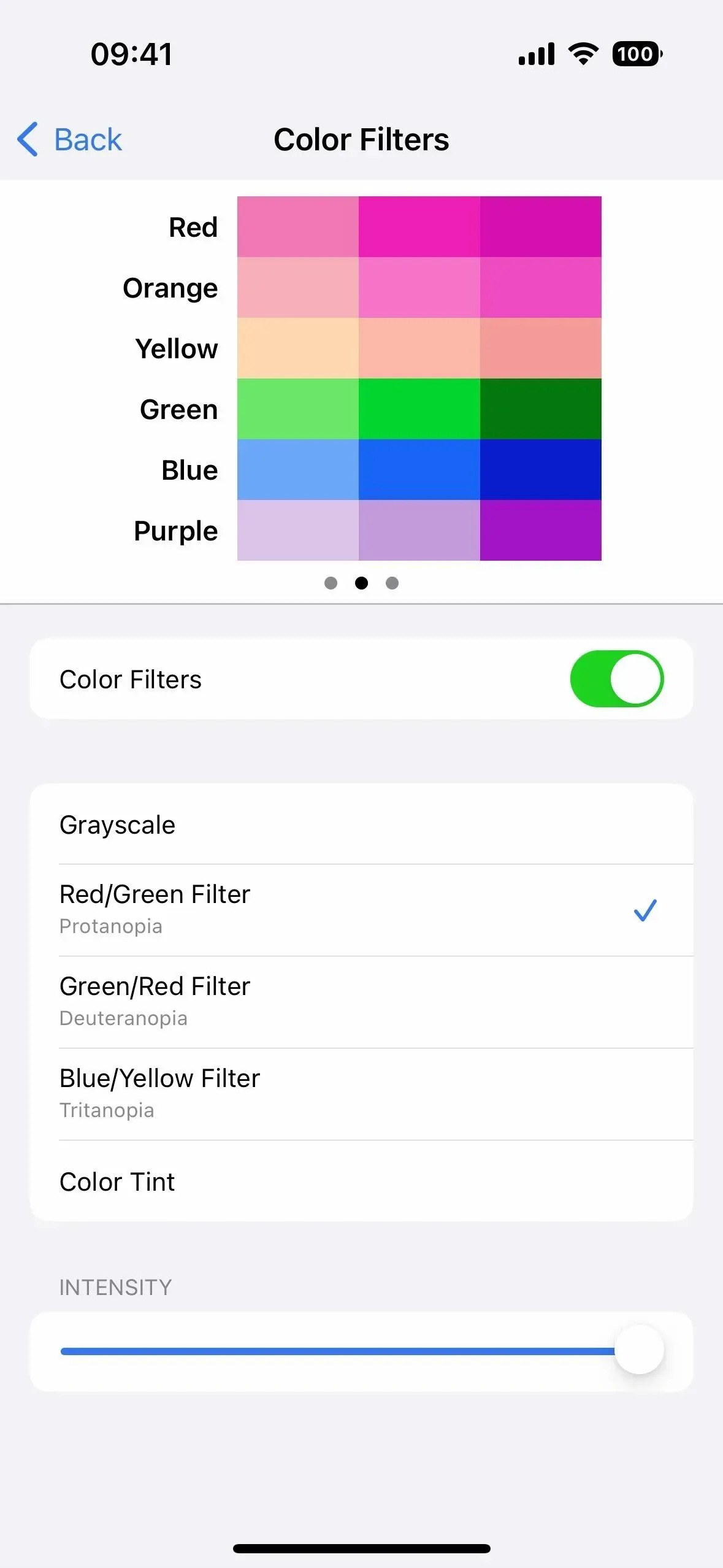
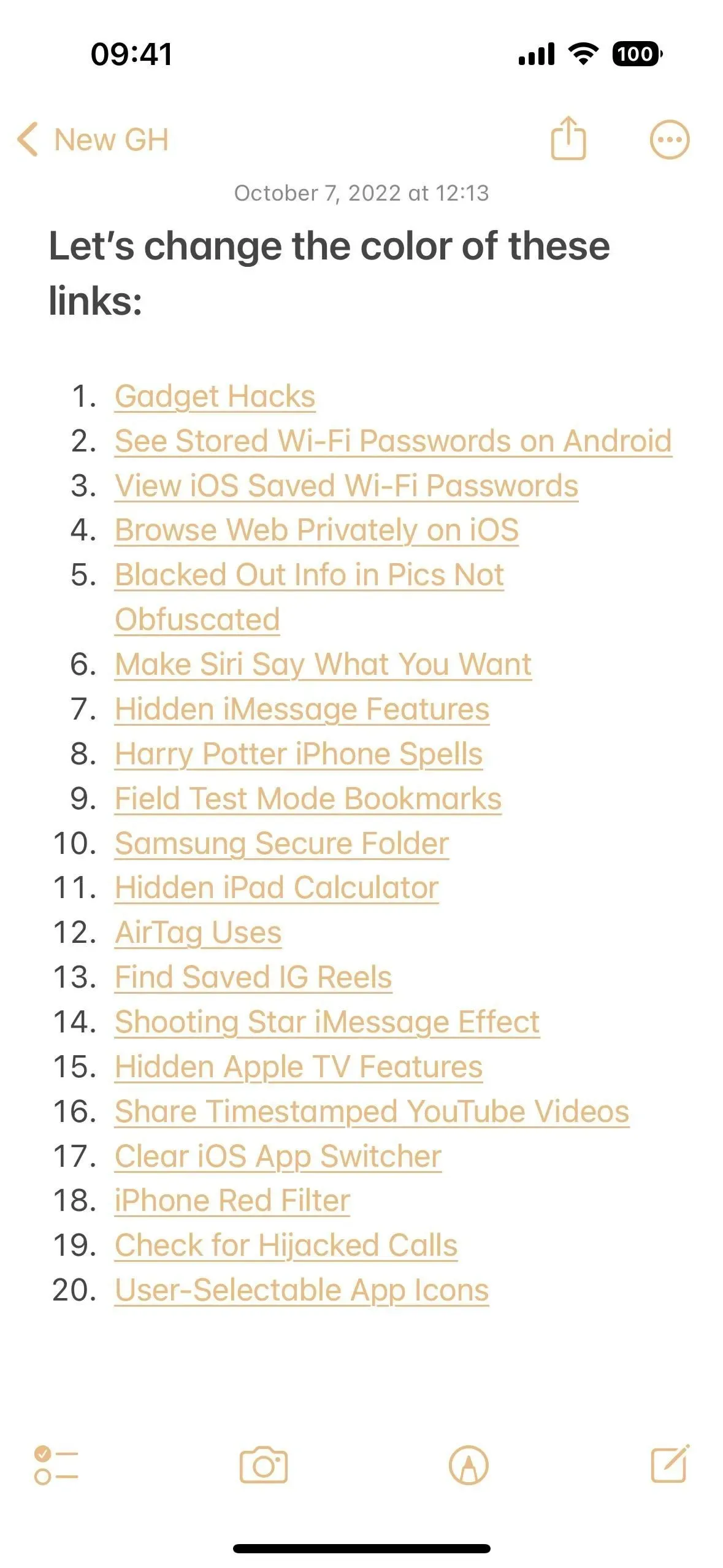
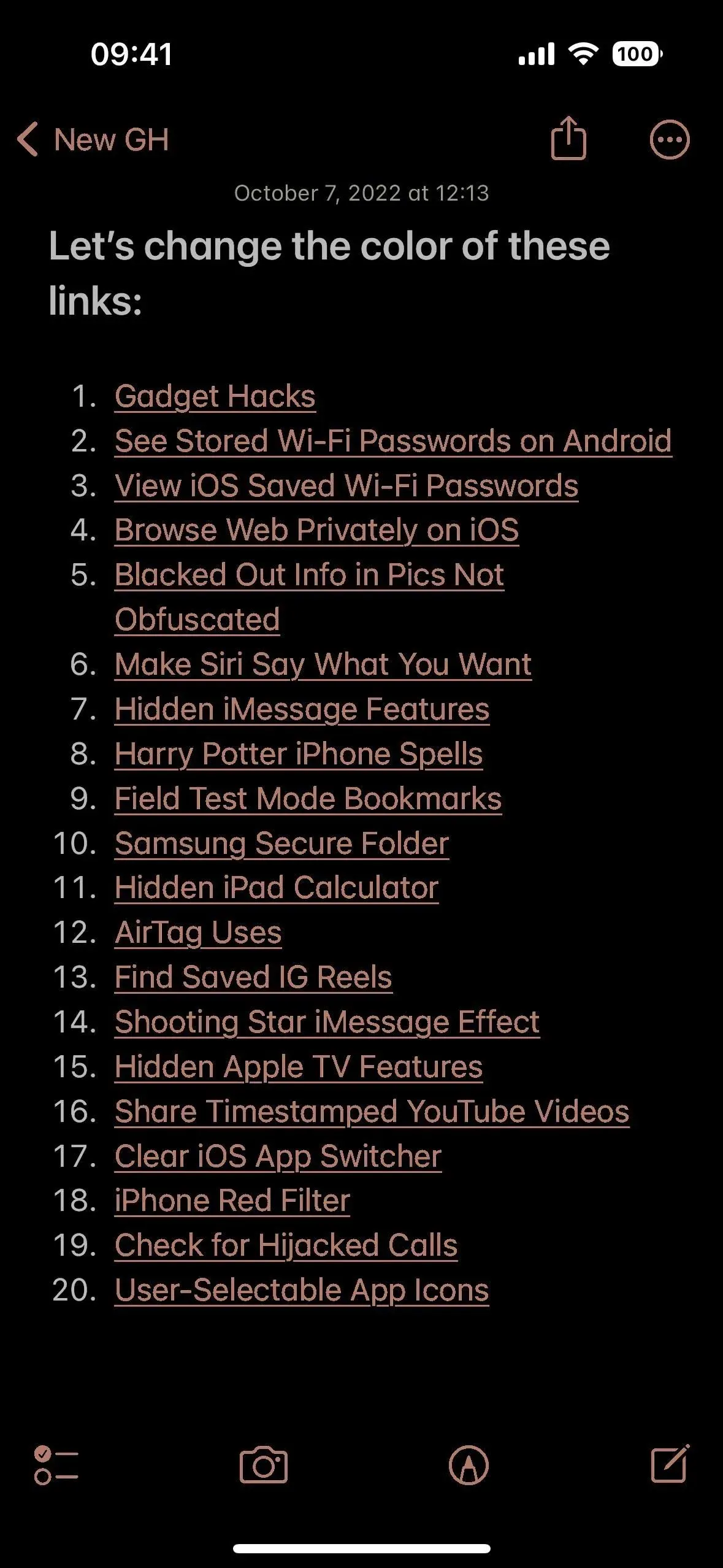
- Filtr zielono-czerwony (Deuteranopia) z regulacją intensywności
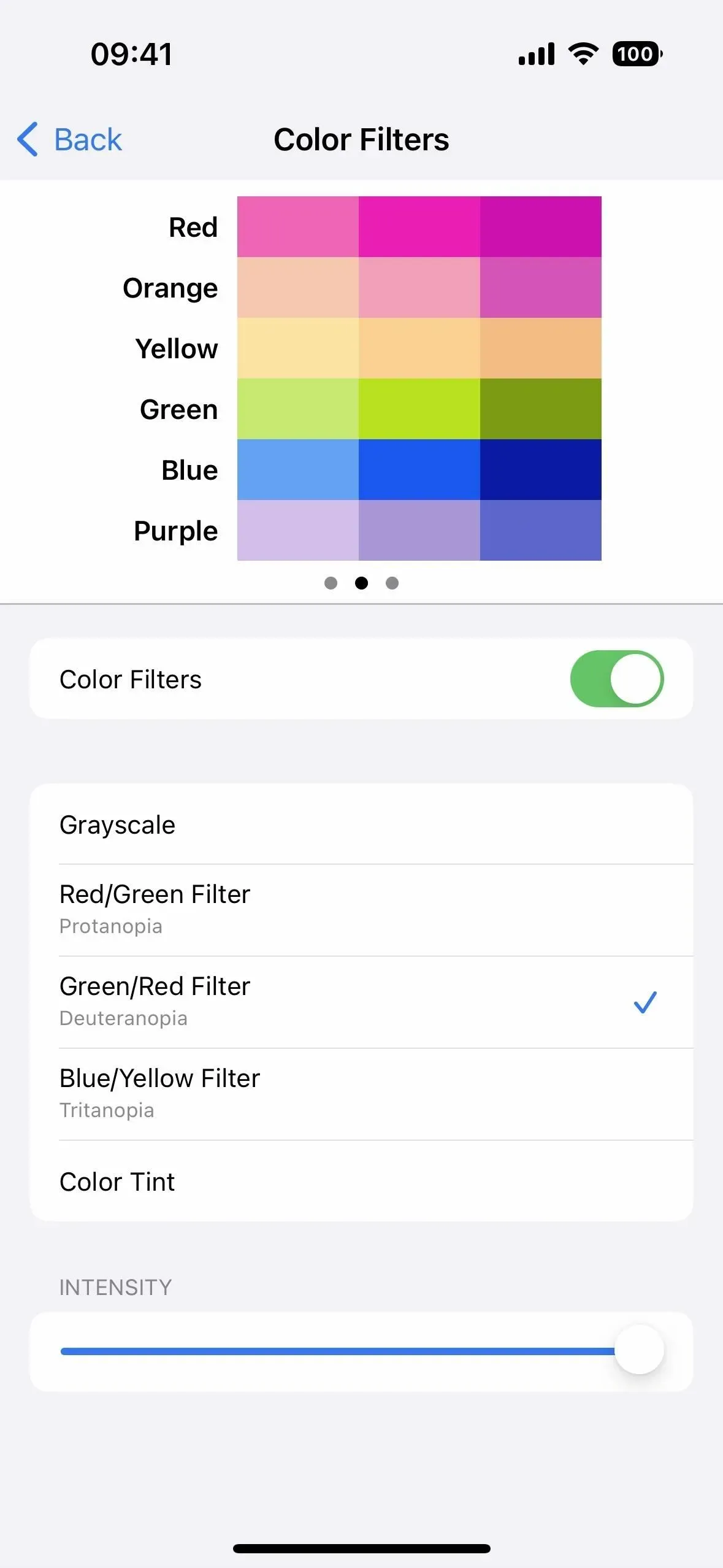
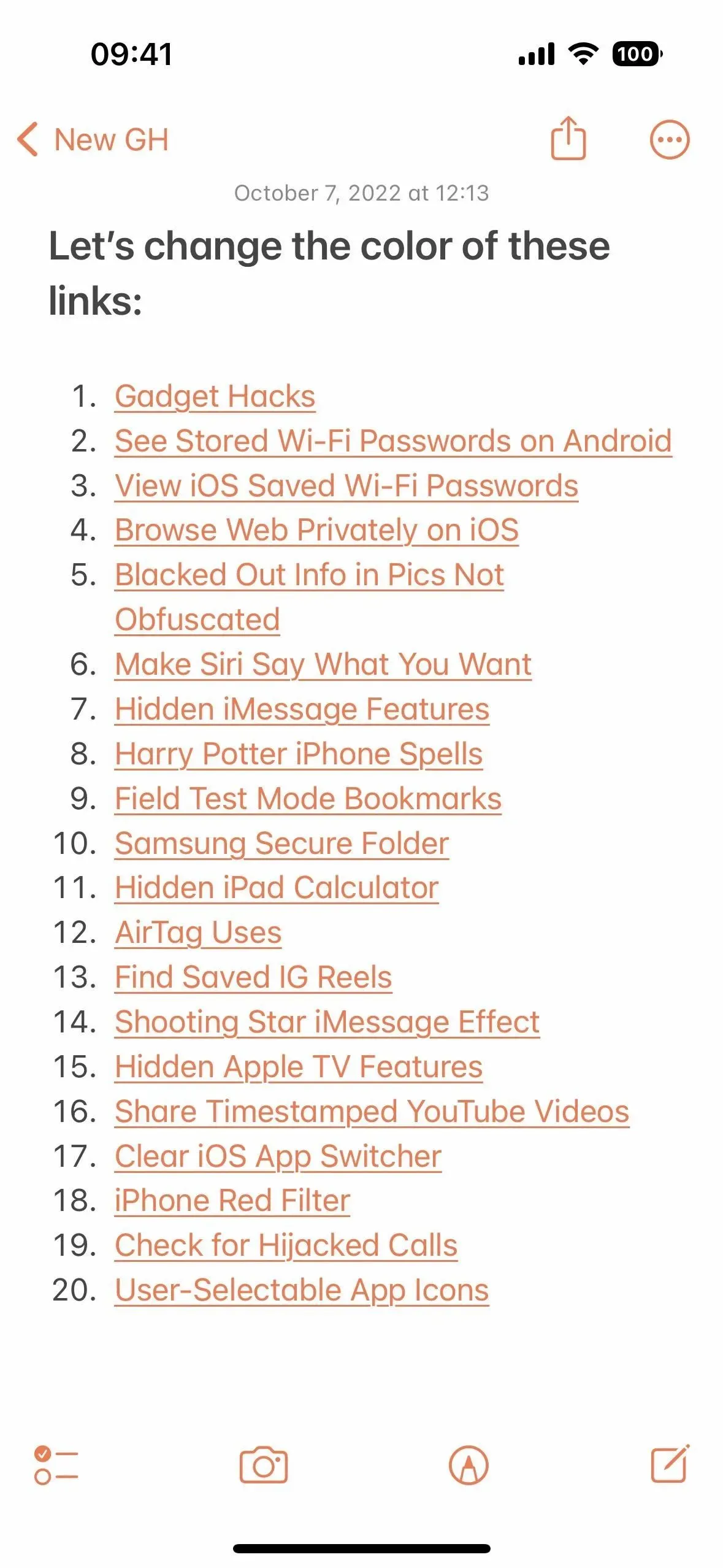
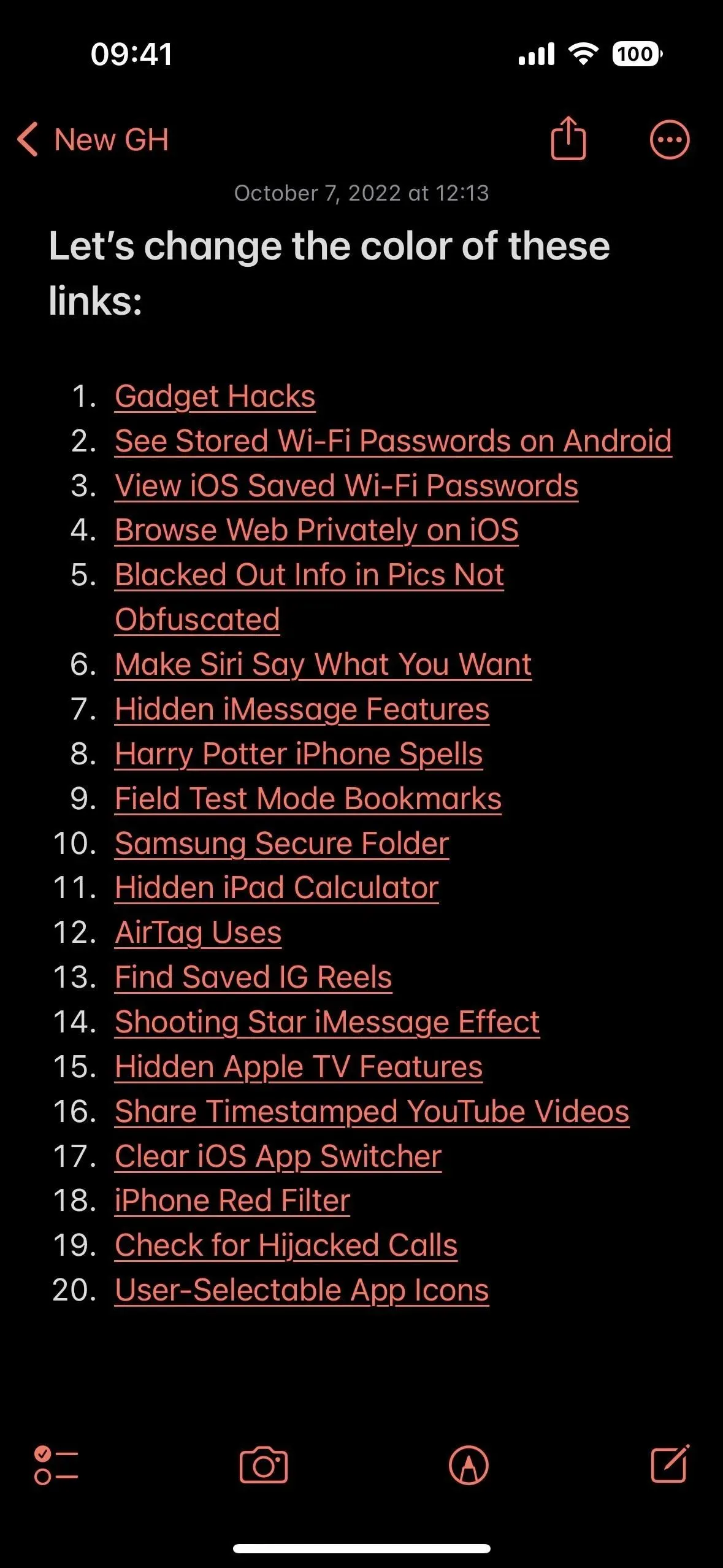
- Niebiesko-żółty filtr (tritanopia) z regulacją intensywności
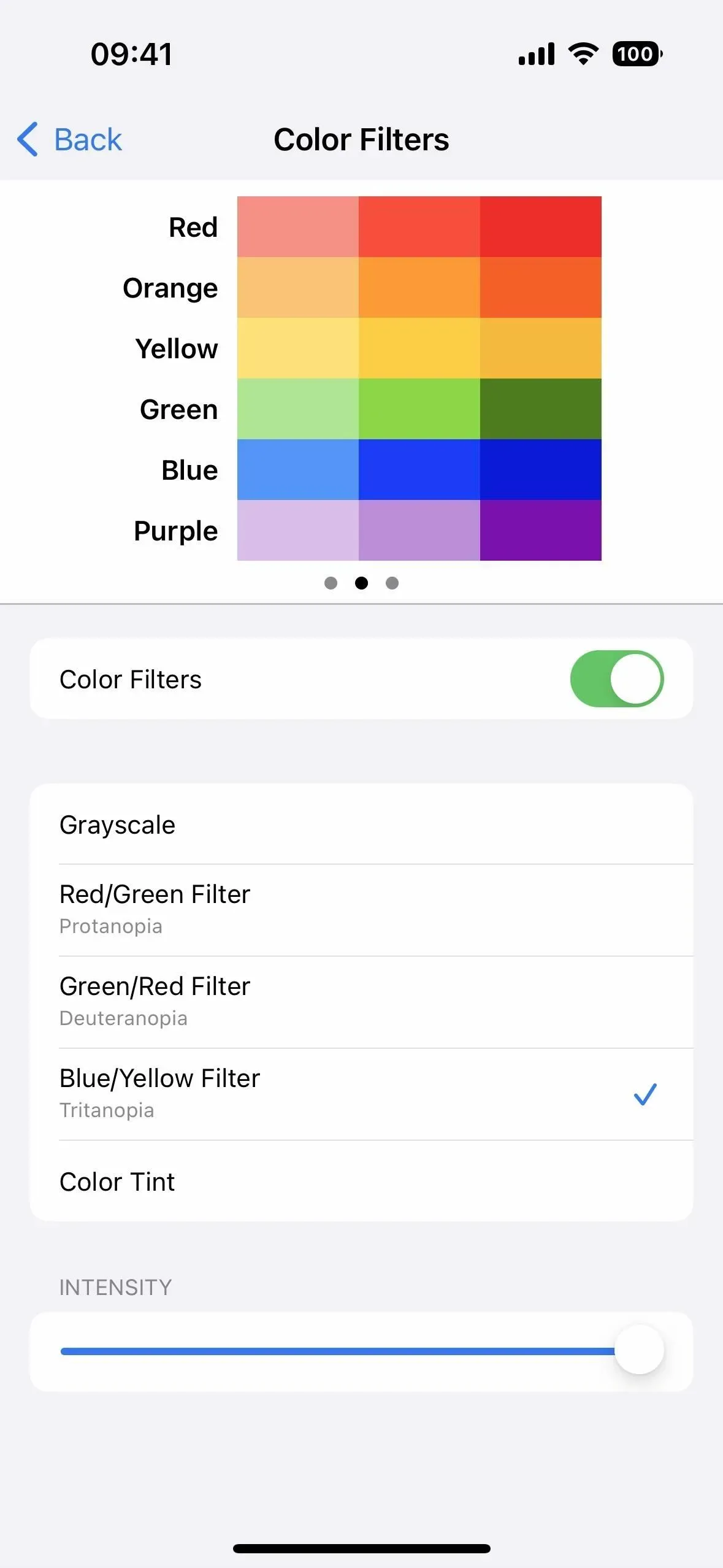
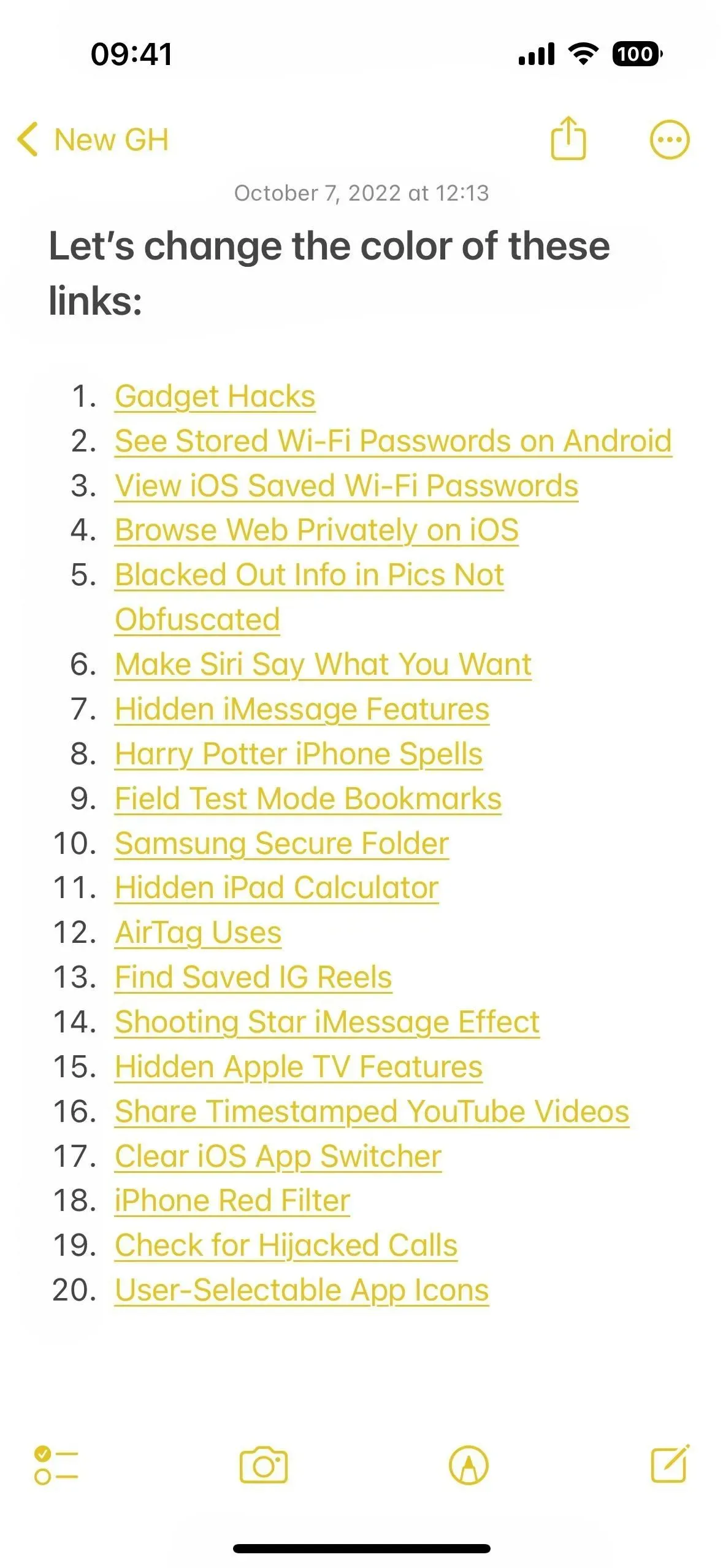
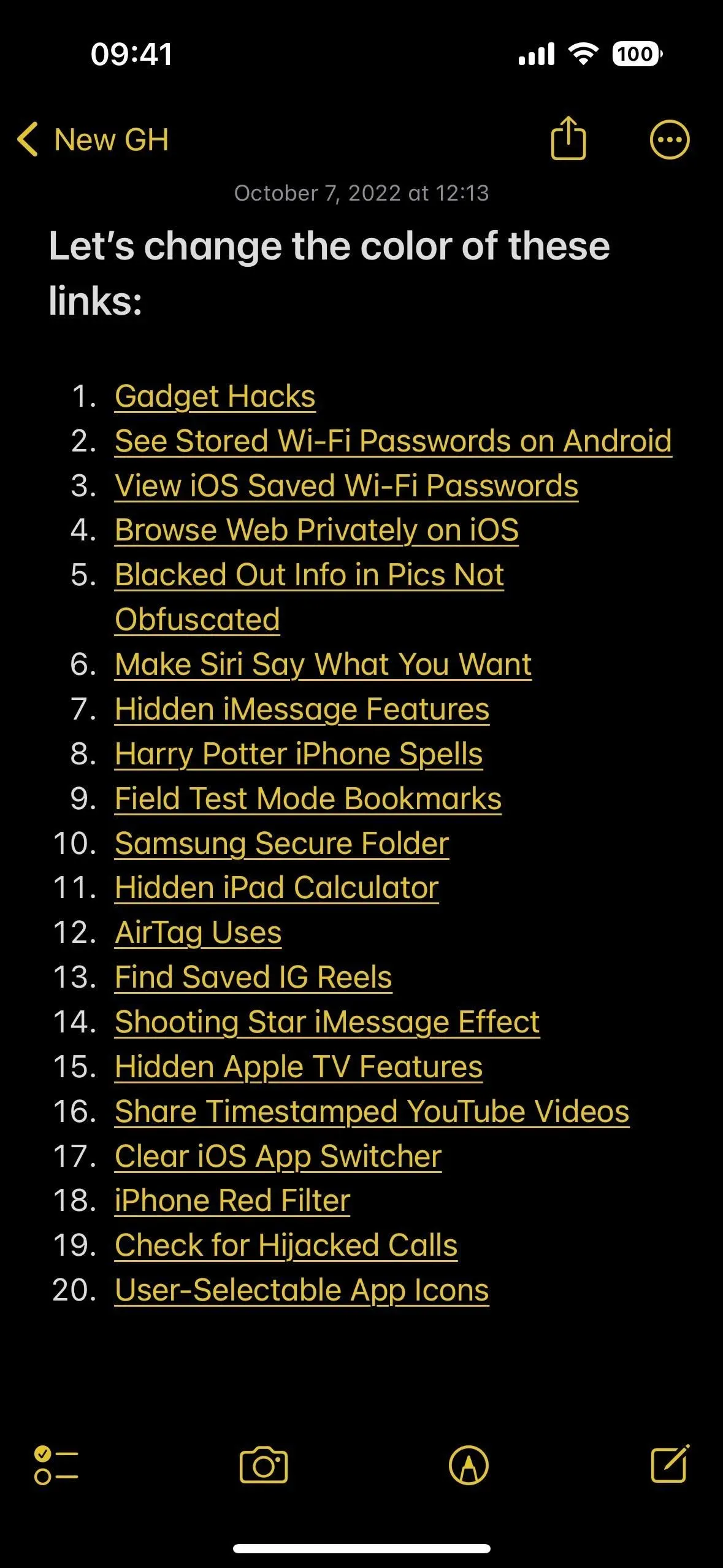
- Odcień koloru z regulacją intensywności i odcienia
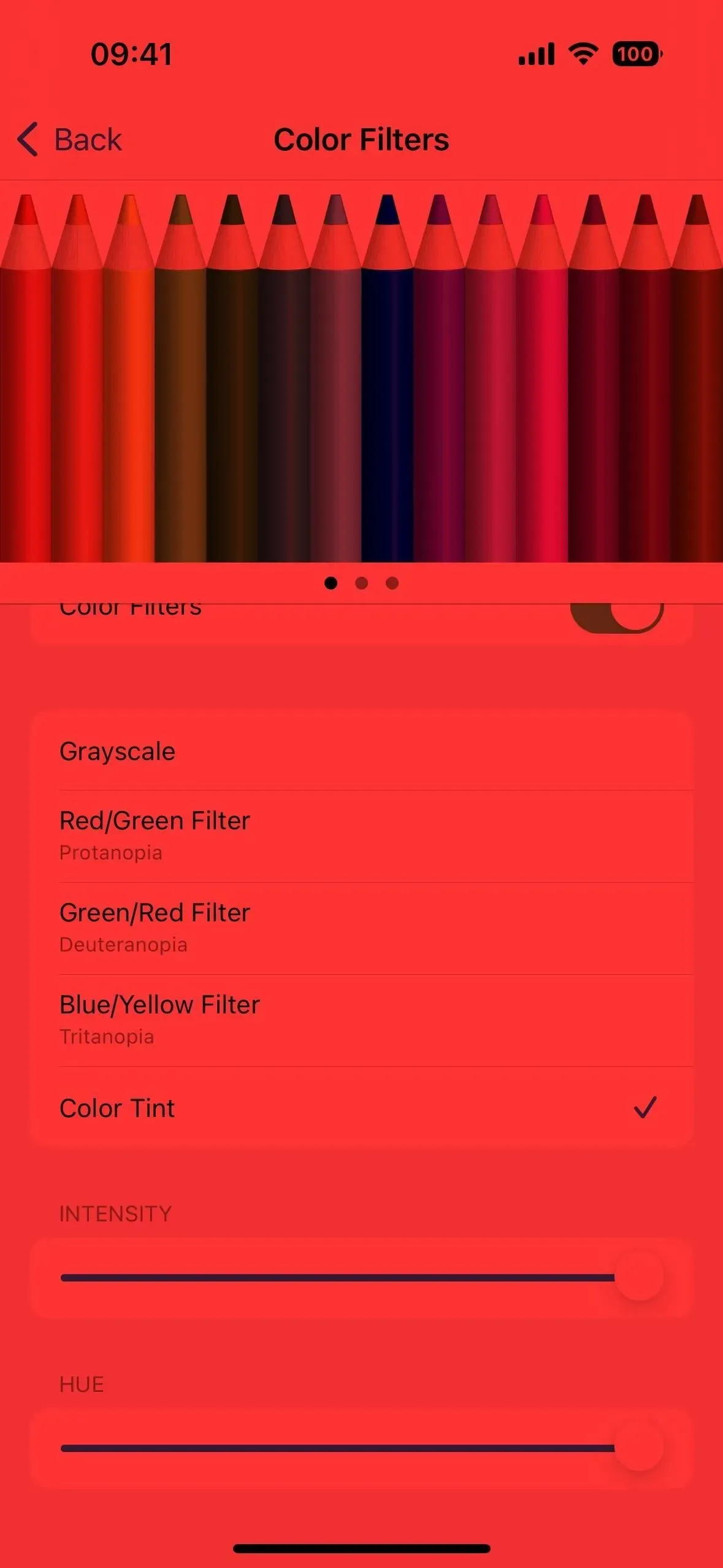
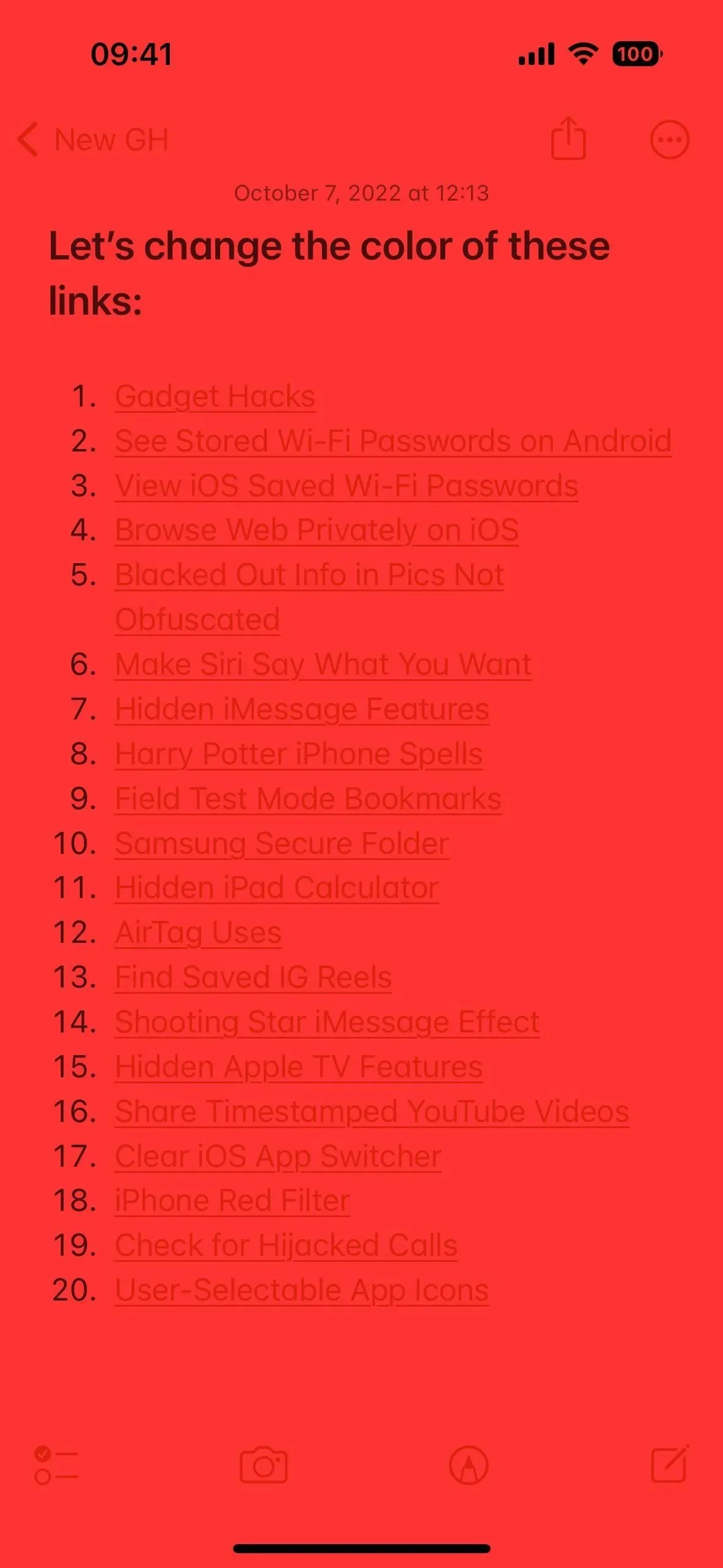
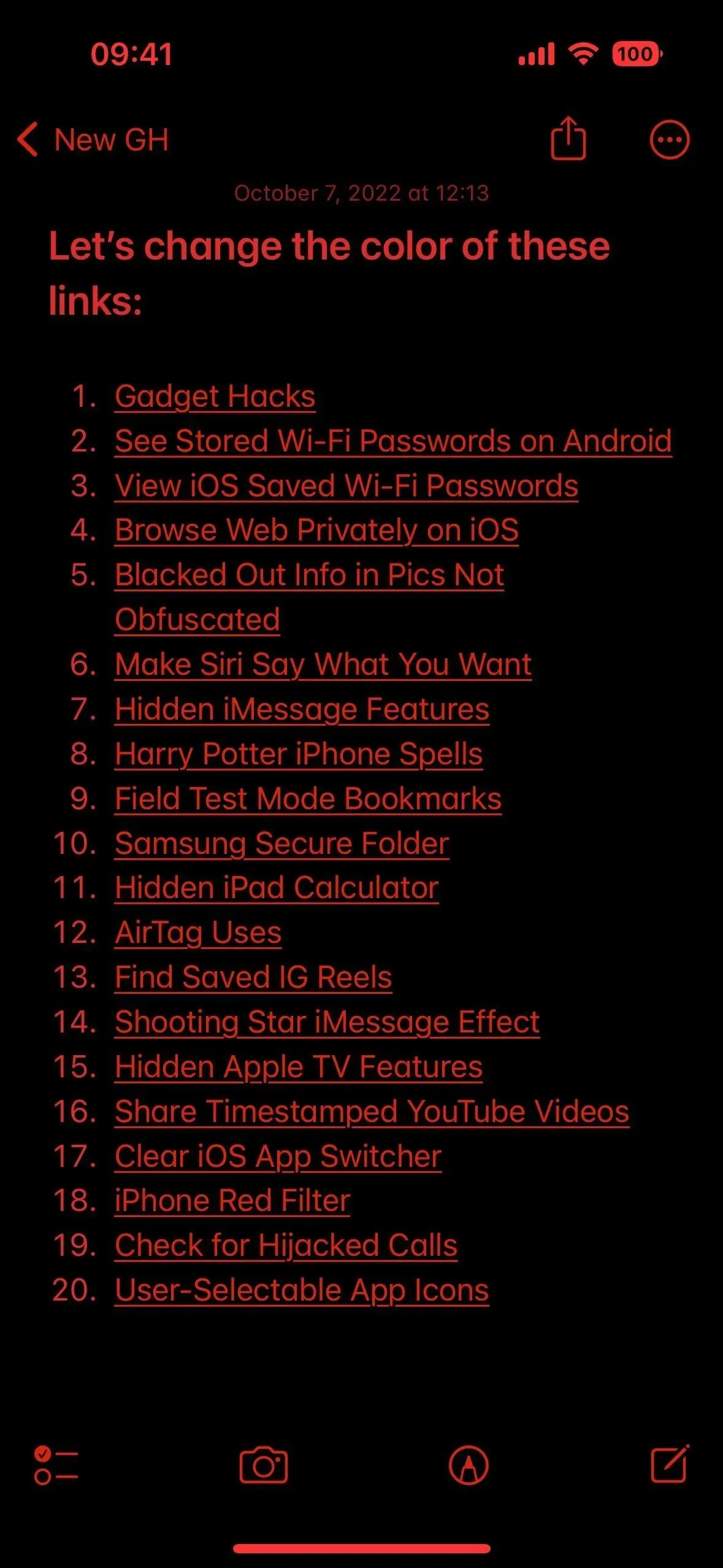
Opcja 3: połącz inwersję i filtry
Możesz także użyć dowolnej opcji odwrócenia z dowolnym filtrem kolorów. Poniżej zobaczysz filtr o czerwonym odcieniu z włączoną funkcją Smart Invert, porównujący tryby światła i ciemności.
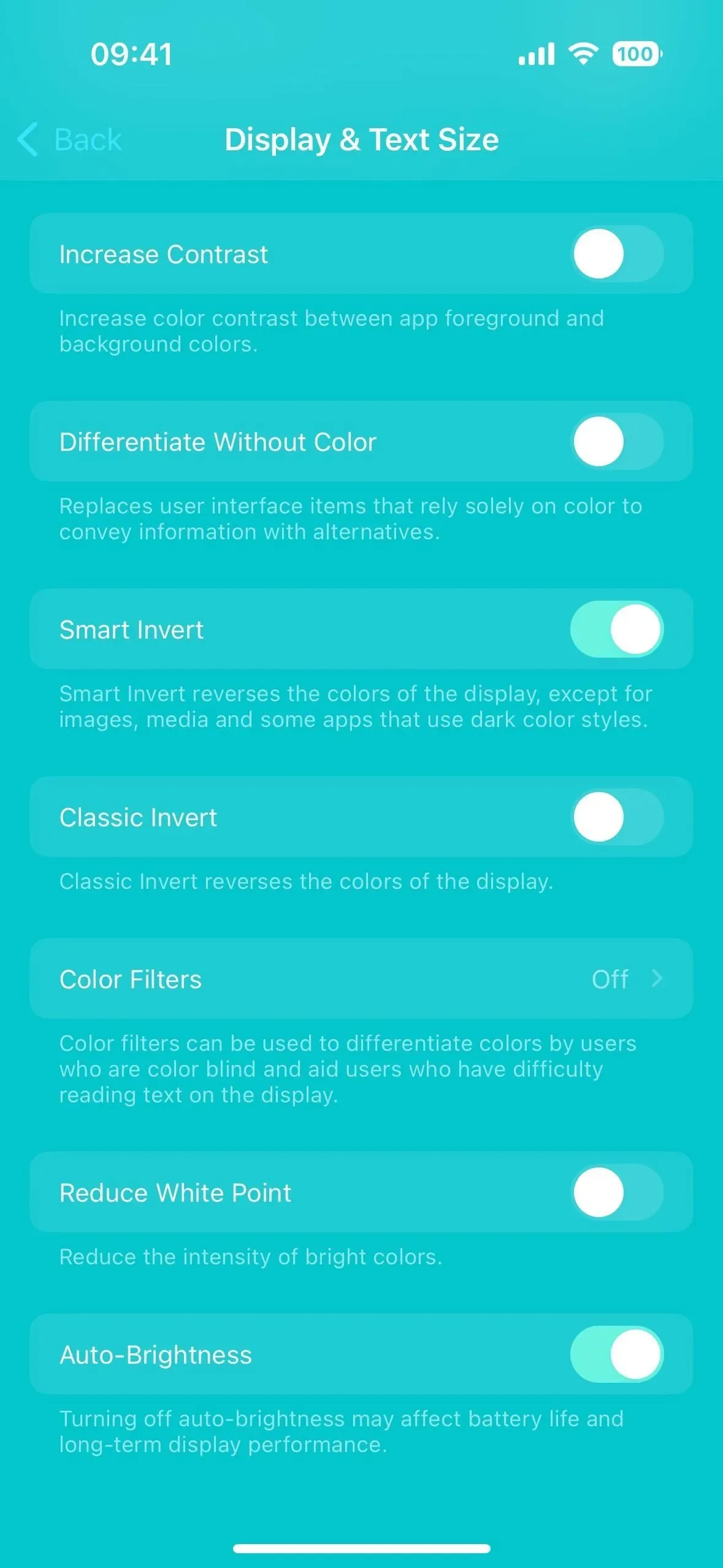
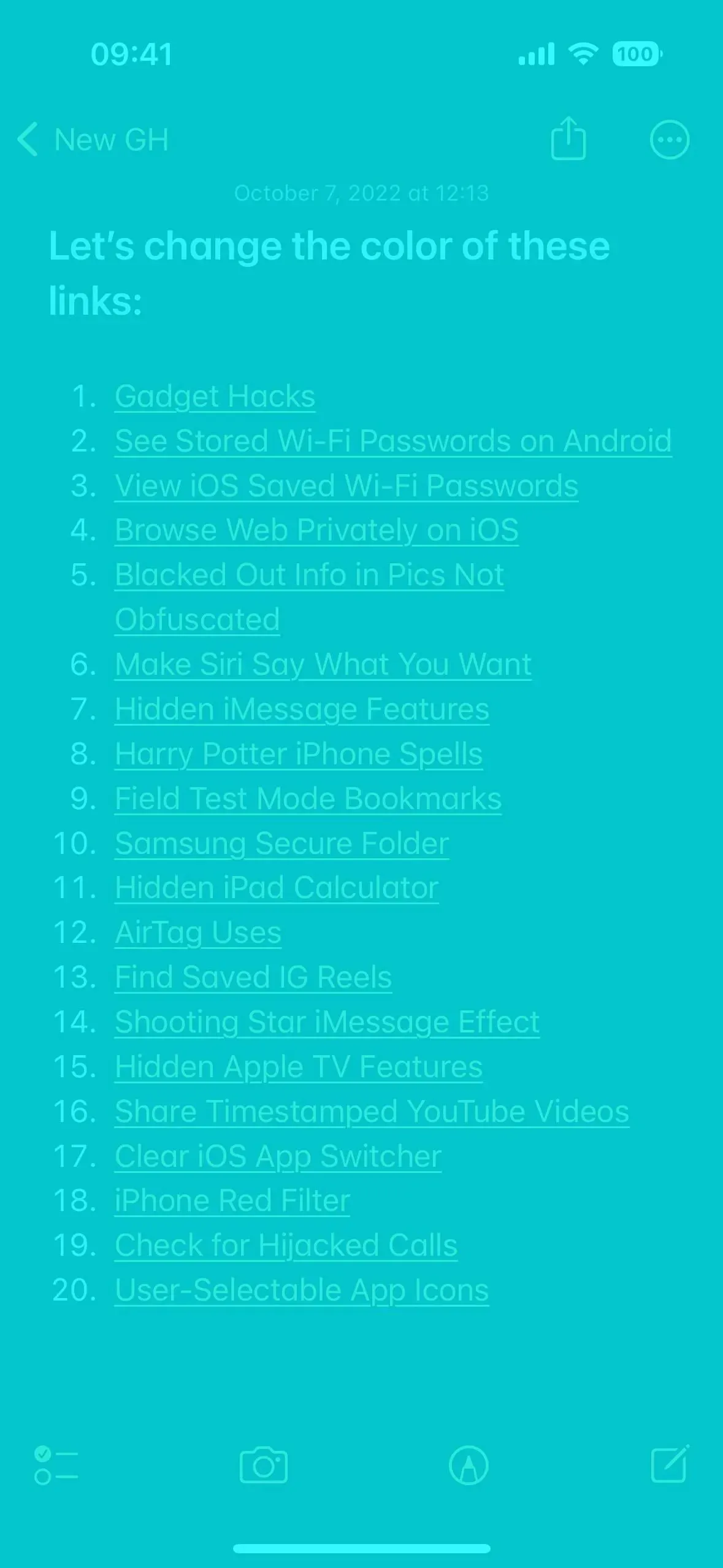
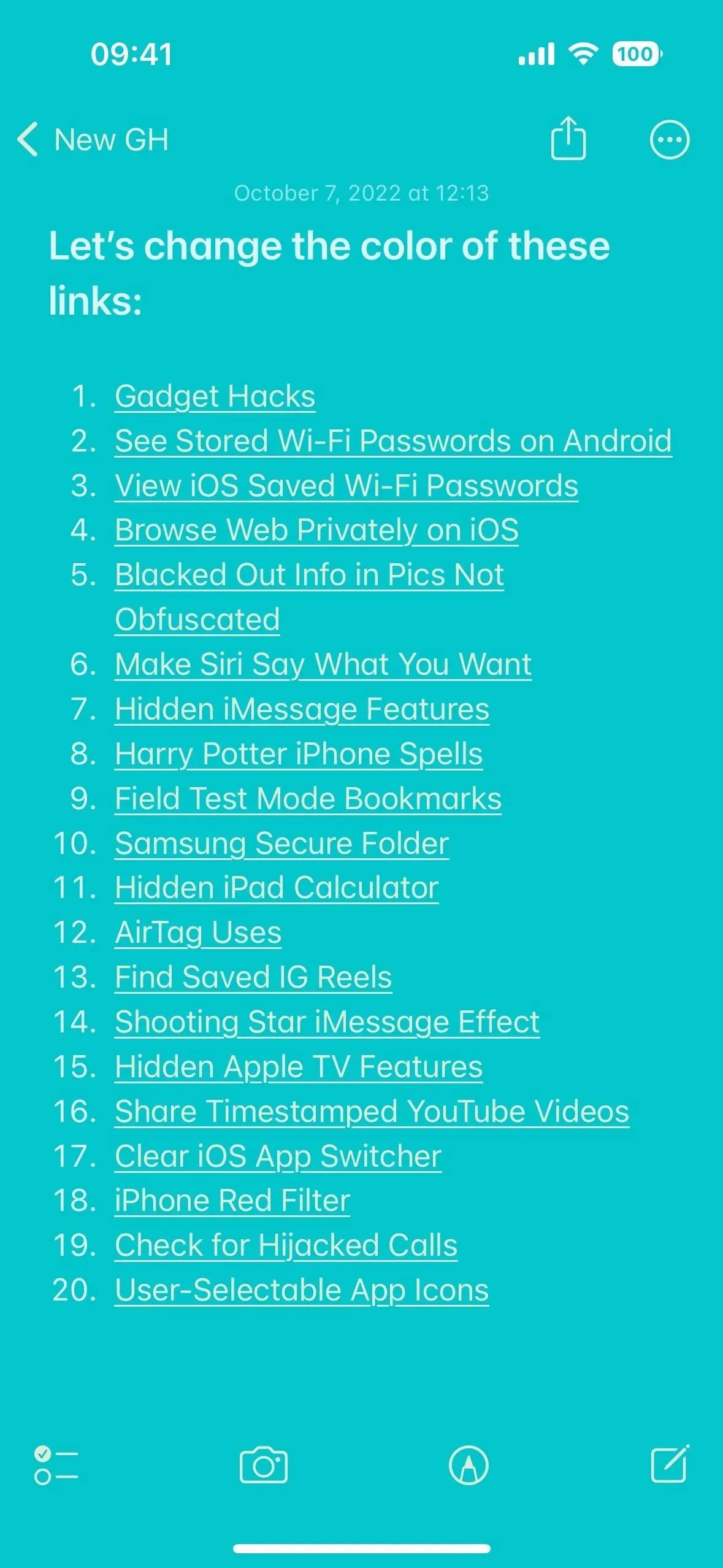
Metoda 3: Zautomatyzuj kolory linków w notatce
Chociaż możesz włączać i wyłączać opcję Classic lub Smart Invert podczas otwierania i zamykania aplikacji Notatki na komputerze Mac, nie ma to większego sensu, ponieważ masz większą kontrolę nad kolorami łączy w Preferencjach systemowych. macOS ma opcje filtrów kolorów, ale nie można ich jeszcze zautomatyzować.
Na iPhonie lub iPadzie z systemem iOS 14, iPadOS 14 lub nowszym aplikacja Skróty pozwala zautomatyzować zmianę koloru łącza za pomocą klasycznego i inteligentnego odwracania w aplikacji Notatki. W ten sposób Notatki zmienią kolor po otwarciu, a następnie wszystko wróci do normy dla reszty systemu po zamknięciu Notatek. W systemach iOS 16 i iPadOS 16.1 lub nowszych możesz także zautomatyzować filtry kolorów.
- Otwórz kartę Automatyzacja w Skrótach.
- Kliknij „Utwórz automatyzację osobistą”. Jeśli masz już automatyzację, najpierw dotknij plusa (+) w rogu.
- Kliknij „Aplikacja” na liście wyzwalaczy.
- Kliknij „Wybierz” obok aplikacji.
- Wybierz Notatki z listy aplikacji.
- Kliknij Gotowe.
- Upewnij się, że zaznaczono pola „Otwarte” i „Zamknięte”.
- Kliknij Następny.
- Kliknij Dodaj akcję.
- Stuknij kartę Aplikacje.
- Znajdź i wybierz aplikację Ustawienia.
- Wybierz żądaną czynność: Ustaw klasyczne odwrócenie, Ustaw filtry kolorów lub Ustaw inteligentne odwrócenie.
- Kliknij „Włącz” i zmień na „Przełącz”.
- Dodaj kolejną akcję i ustaw ją, jeśli chcesz połączyć ustawienia ułatwień dostępu. (Opcjonalny)
- Dodaj kolejną akcję dla „Ustaw wygląd” i wybierz „Przełącz” dla trybu „Ciemny” lub „Jasny”, jeśli chcesz połączyć jeden z nich z resztą automatyzacji. (Opcjonalny)
- Kliknij „Dalej”, kiedy skończysz.
- Wyłącz opcję „Pytaj przed uruchomieniem”.
- Kliknij „Nie pytaj”, aby potwierdzić.
- Na koniec kliknij „Zakończ”, aby wszystko potwierdzić.
Gdy teraz otworzysz aplikację Notatki, Twój iPhone lub iPad automatycznie przełączy się na wybrane przez Ciebie ustawienie wyświetlania i automatycznie powróci do normalnego stanu po zamknięciu aplikacji. Jeśli jednak tryb odwracania lub filtr kolorów był już aktywny przed otwarciem Notatek, zamiast tego może go wyłączyć.
Jeśli uważasz, że może to stanowić dla Ciebie problem, możesz utworzyć dwie osobne automatyzacje – jedną dla Otwierania i Zamykania – a następnie używać opcji Obróć zamiast Przełącz. W ten sposób opcje odwracania i koloru dotyczą tylko Notatek i to wszystko – nie musisz się martwić, czy już używasz tych opcji, czy nie.
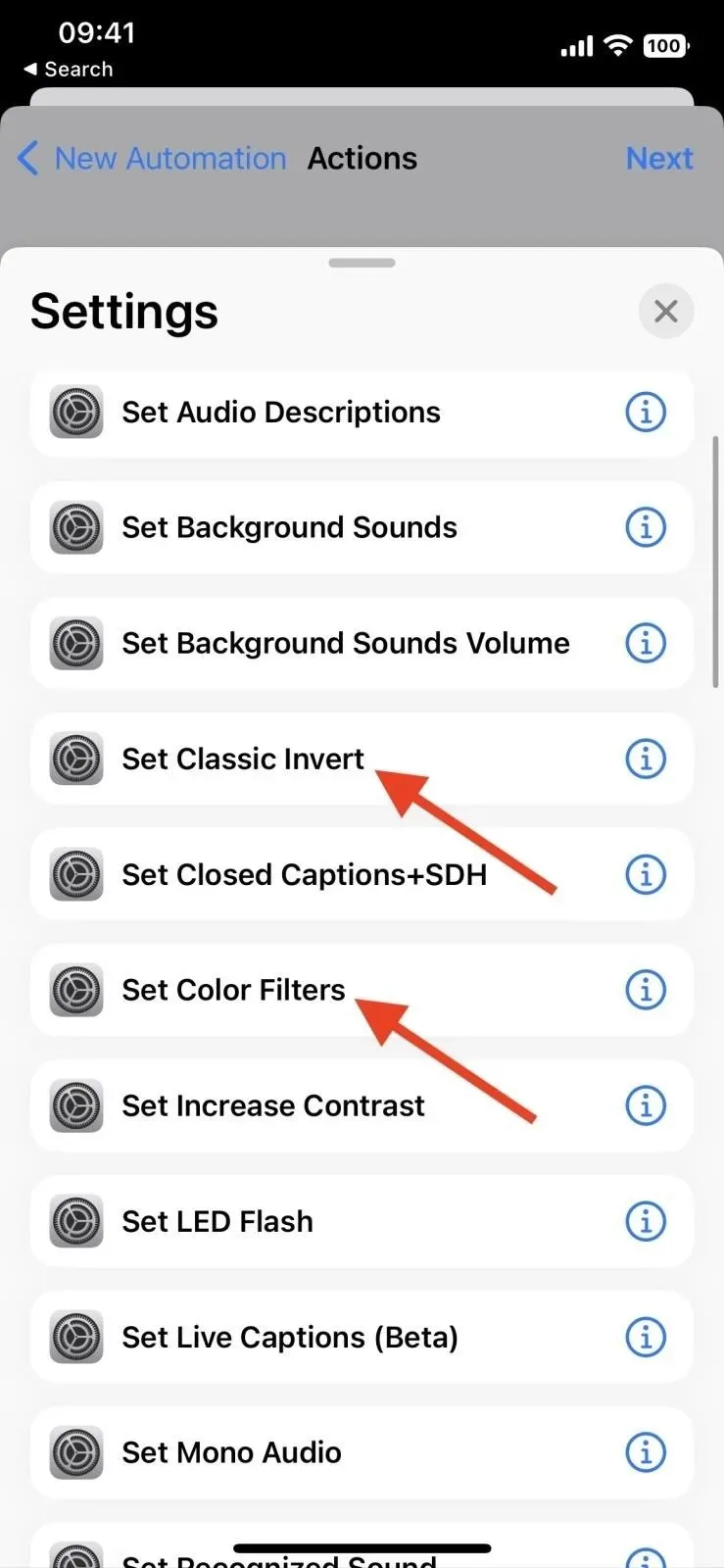
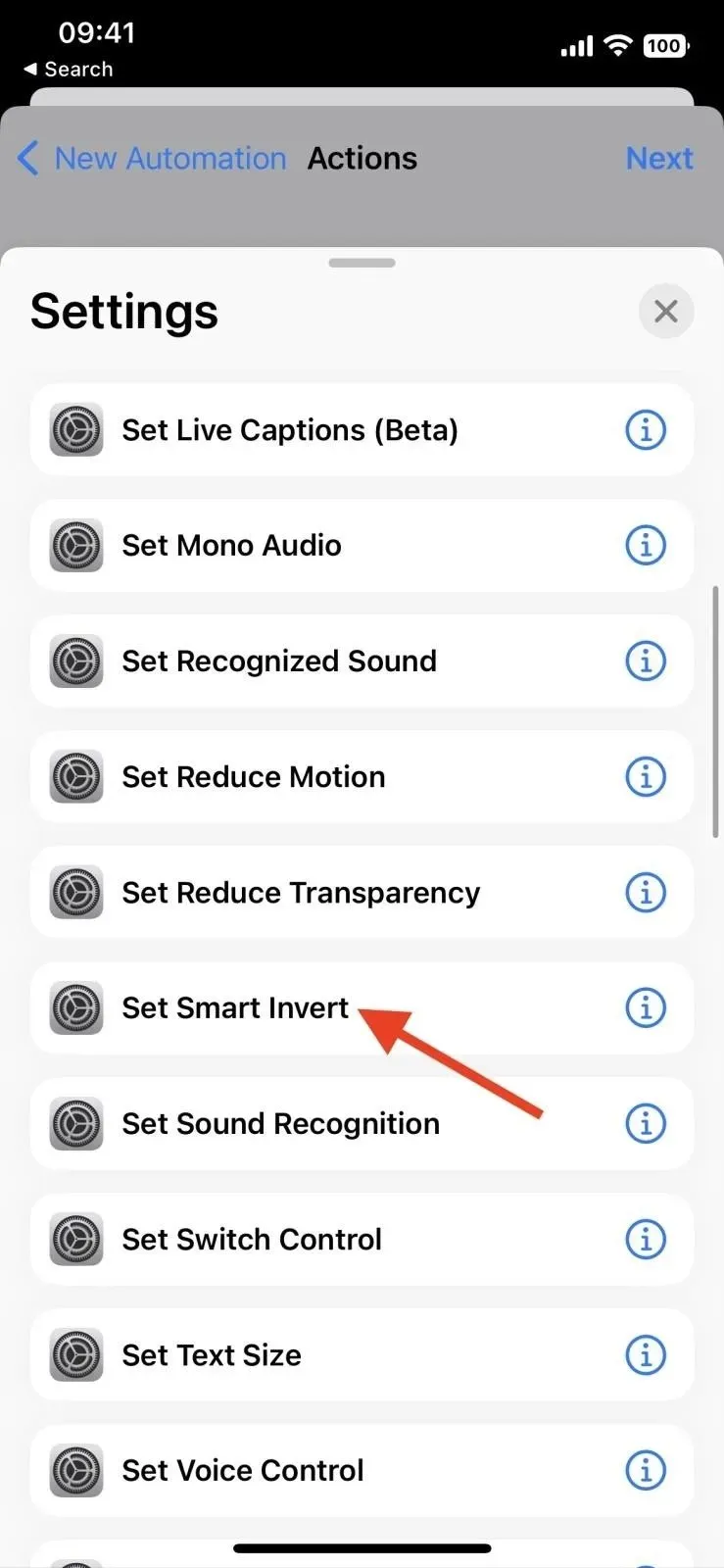
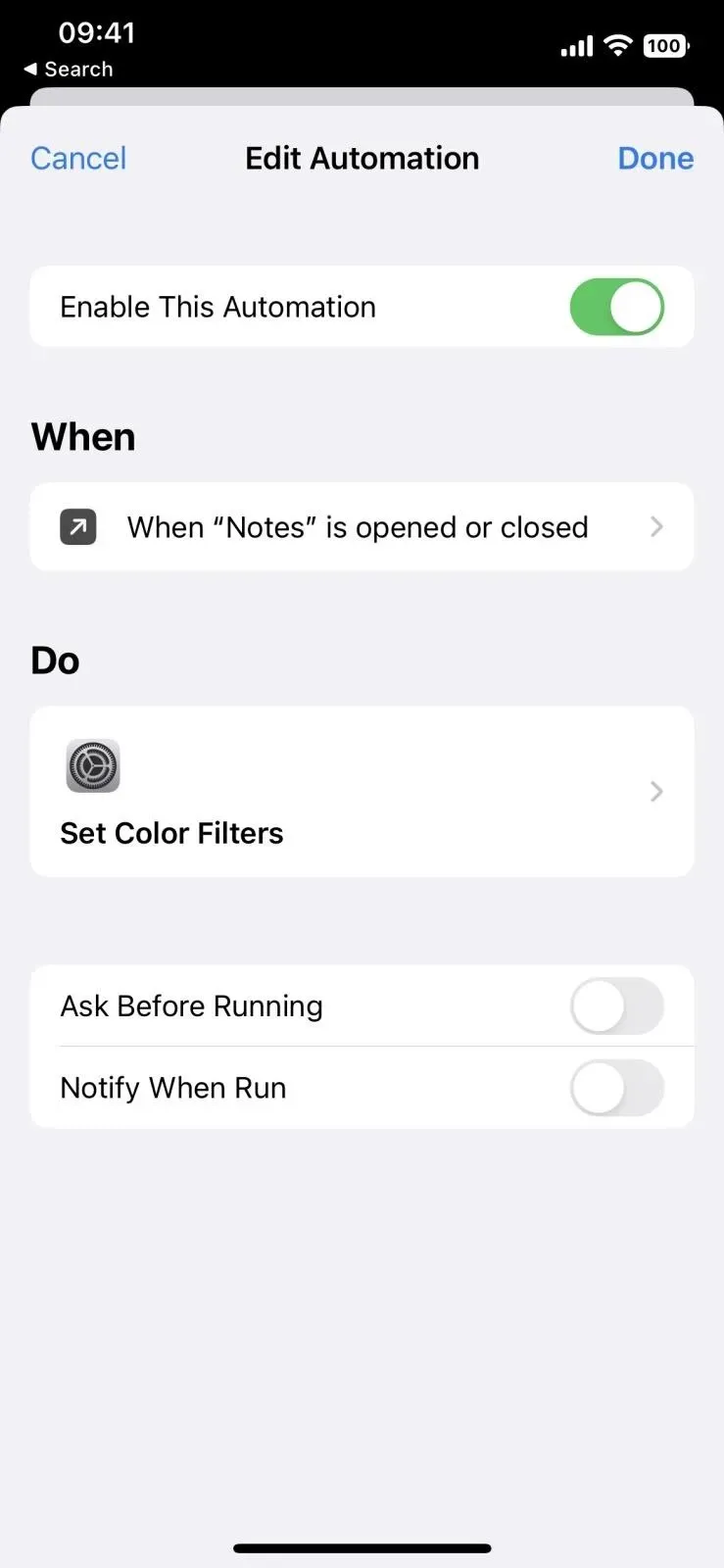



Dodaj komentarz